 Zpráva k vydání verze pro Visual Studio 2022
Zpráva k vydání verze pro Visual Studio 2022
S radostí oznamujeme dostupnost sady Visual Studio 2022 v17.12. Tato aktualizace se zaměřuje na poskytování fantastických vývojářských prostředí pro práci s projekty .NET 9 a novými funkcemi produktivity umělé inteligence spolu s průběžnými vylepšeními.
Funkce
Seznam funkcí pro verzi 17.12 , který byl vydán 12. listopadu 2024.
Produktivita
Kopírování ze seznamu chyb 📣
Kopírování chyby ze seznamu chyb teď zkopíruje jenom popis místo celého řádku do schránky.
V Seznamu chyb se zobrazuje chyba, kterou nevíte, jak opravit. Vyberete ho a stisknete Ctrl+C a zkopírujete popis hledání na webu. Po jeho vložení do vyhledávacího webu si uvědomíte, že se zkopírovala všechna záhlaví sloupců a hodnoty řádků, a ne jenom popis. Před provedením webového vyhledávání teď musíte odstranit vše kromě popisu chyby. Je to těžkopádné, ale nyní máme opravu!
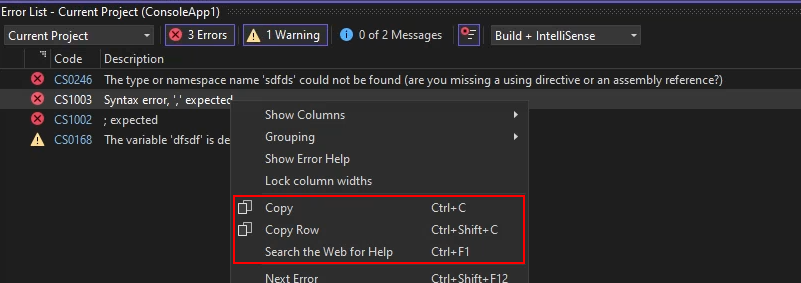
Když zkopírujete chybu ze seznamu chyb pomocí ctrl+C, zkopíruje se do schránky pouze popis. To usnadňuje hledání chyby online nebo její sdílení s ostatními.
Celý řádek můžete zkopírovat tak, že kliknete pravým tlačítkem myši na chybu a v místní nabídce vyberete Kopírovat řádek nebo stisknete ctrl+Shift+C.
Pokud jste chtěli udělat s popisem chyby hledání na webu, stačí stisknout Ctrl+F1 a vyhledat informace o chybě online.
📣 Podívejte se na lístek funkce, kde můžete sdílet zpětnou vazbu a pokračovat v konverzaci.
Přechod na řádek kdekoli ve vyhledávání kódu 📣
Ve vyhledávání kódu teď můžete přejít na konkrétní řádek v aktuálním dokumentu nebo jiném zadaném dokumentu.
Někdy víte, že na určitém řádku kódu je problém, a chcete se k němu rychle dostat. Možná jste se dozvěděli o chybě, ke které dochází na řádku 43 nějakého souboru, nebo se chcete dostat na konec konkrétního souboru.
Vyhledávání kódu teď podporuje rychlou navigaci na konkrétní řádek v kódu.
Otevřete hledání kódu a přejděte na řádek v aktuálním dokumentu pomocí dvojtečky + číslo řádku. Například
:39přejde na řádek 39 v aktivním souboru.
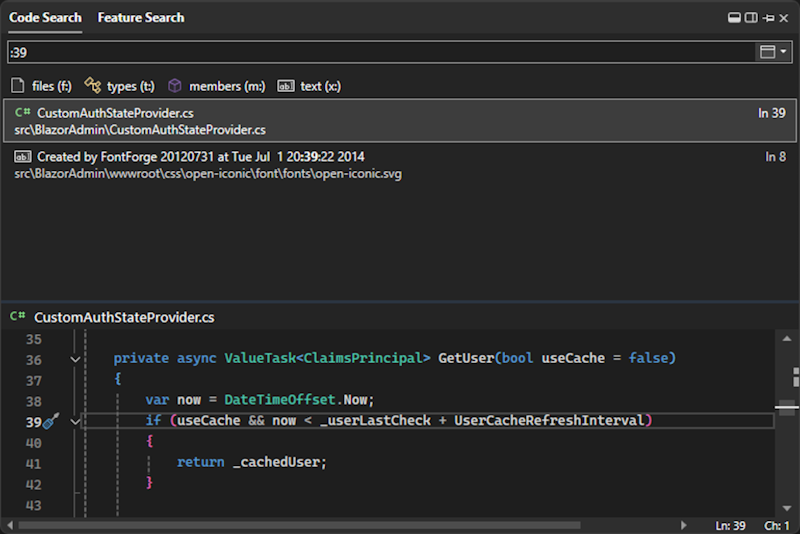
Můžete také přejít na řádek v jiném dokumentu pomocí názvu souboru + dvojtečky + čísla řádku. Například
Order:43přejde na řádek 43 v Order.cs. Pokud nezadáte přesný název souboru, hledání se pokusí najít nejlepší shodu.
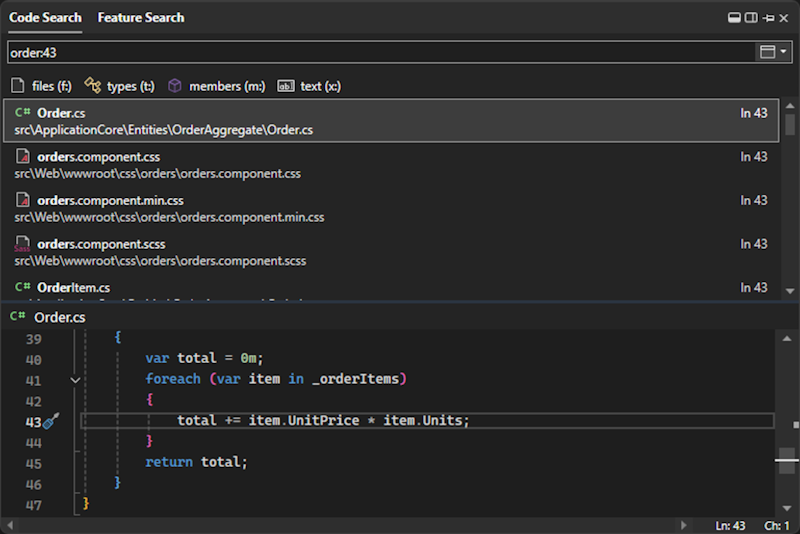
📣 Podívejte se na lístek funkce, kde můžete sdílet zpětnou vazbu a pokračovat v konverzaci.
Ukotvení okna Hledání kódu 📣
Teď můžete okno Vyhledávání kódu volně umístit s funkcemi, jako je ukotvení a automatické skrývání.
Pokud potřebujete, aby vám okno pro Code Search nebo Vyhledávání funkcí nepřekáželo při práci, můžete teď jeho chování ovlivnit ve větší míře.
Momentálně ho můžete ukotvit a provádět u něj akce okna nástrojů, jako jsou například Průzkumník řešení a další.
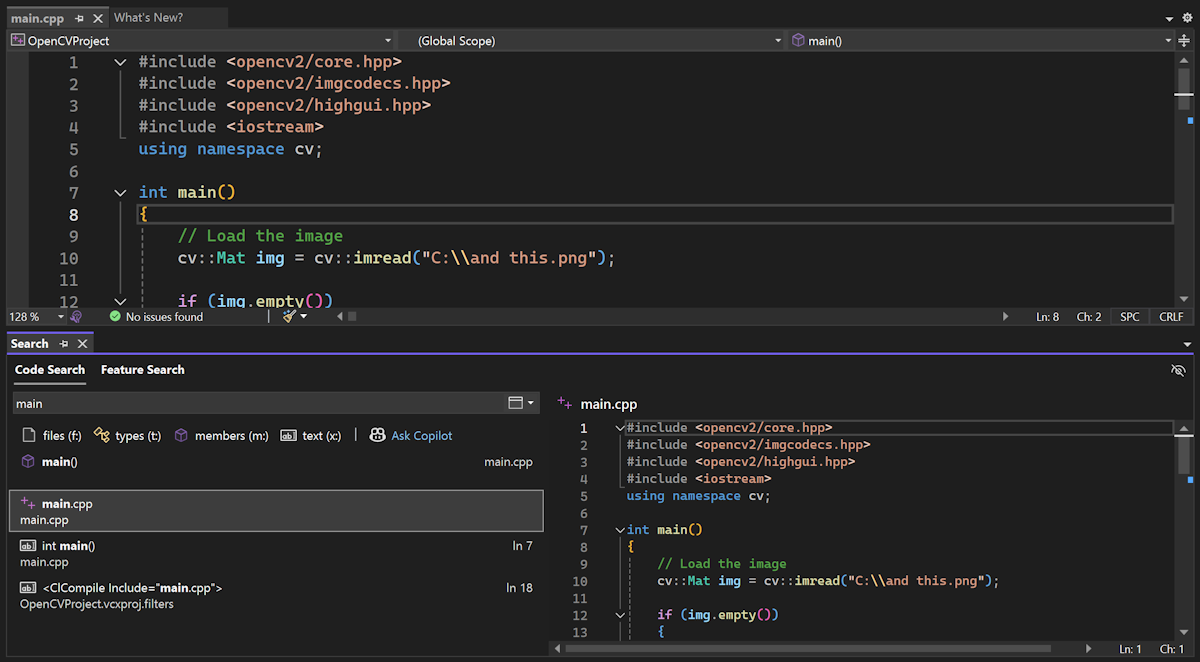
Po otevření vyhledávání kódu nebo hledání funkcí klikněte na ikonu pole v pravém horním rohu a převeďte ho do okna nástroje. Můžete se rozhodnout, že okno ukotvíte jinde, zrušíte jeho ukotvení, automaticky ho skryjete atd. Do automaticky otevíraného okna, které se dá zavřít, se můžete vrátit kliknutím na ikonu vpravo nahoře.
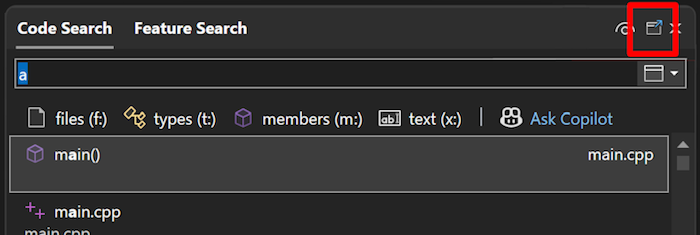
Současně jsme zjednodušili a zpřehlednili prostředí náhledu při hledání. Teď je pro zapnutí a vypnutí náhledu k dispozici jedno tlačítko reprezentované ikonou oka.
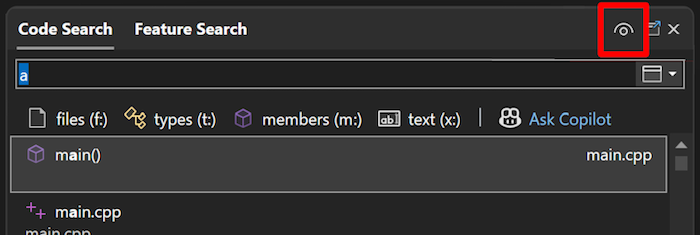
Pozice panelu náhledu se také upraví na základě rozměrů okna hledání.
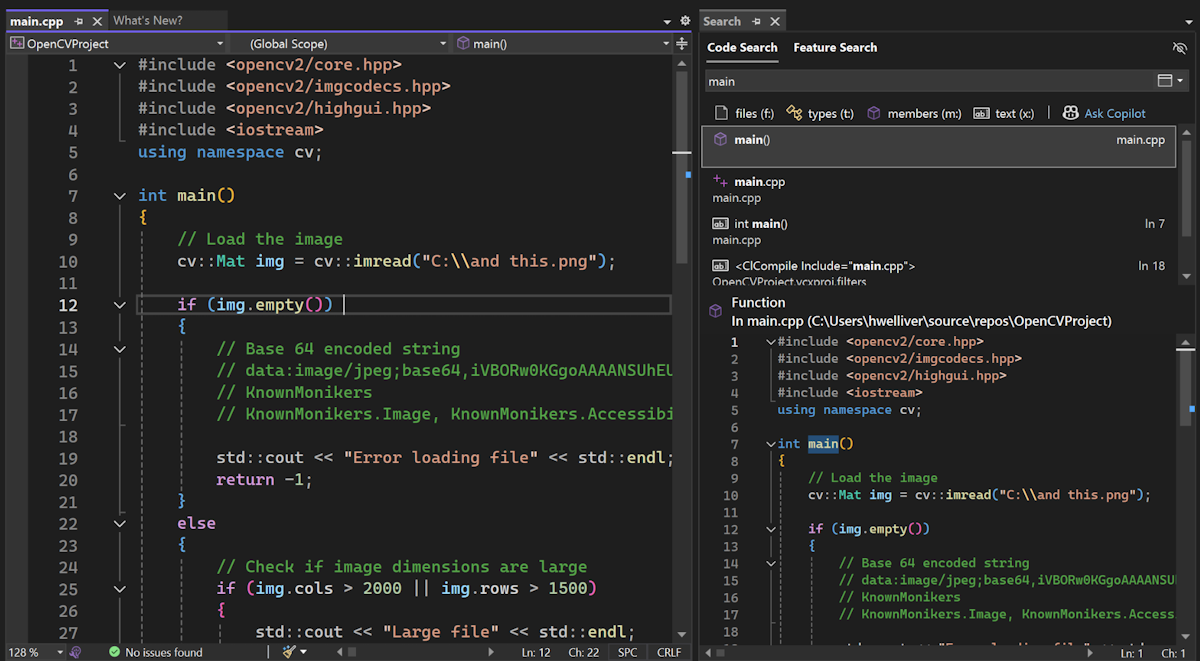
📣 Podívejte se na lístek funkce, kde můžete sdílet zpětnou vazbu a pokračovat v konverzaci.
Přizpůsobení sbaleného textového indikátoru 📣
Nastavte vlastní barvy pro sbalený textový indikátor v editoru sady Visual Studio.
Prostředí editoru teď můžete ještě více přizpůsobit novými možnostmi pro přizpůsobení sbaleného textového indikátoru:
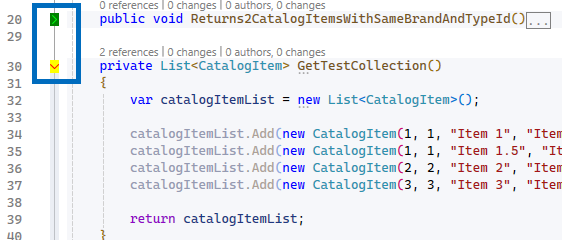
Pokud si to chcete vyzkoušet a nastavit vlastní barvy popředí a pozadí pro každou z nich, přejděte na > prostředí>.
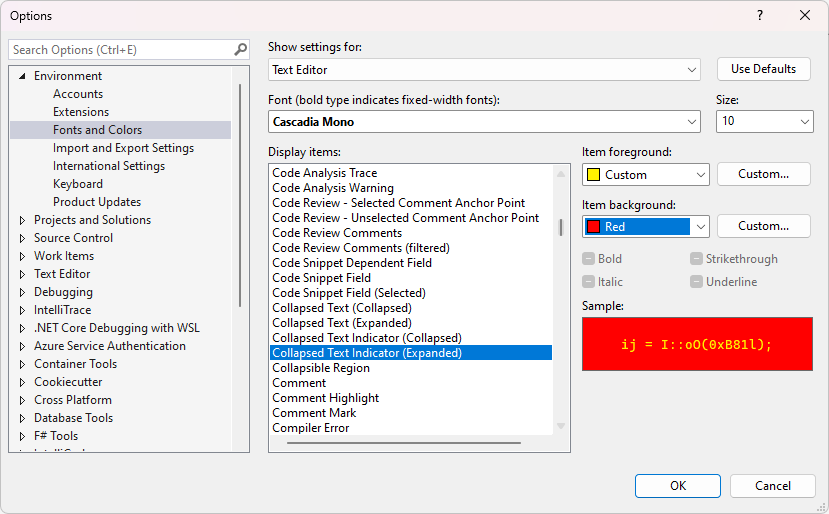
Tady najdete dvě nové položky pro přizpůsobení:
- Sbalený textový indikátor (sbalený)
- Sbalený textový indikátor (rozbalený)
Barvy sbalených a rozbalených indikátorů můžete nastavit nezávisle na sobě pomocí předdefinovaných barev nebo vlastních barev podle vašeho výběru.
📣 Podívejte se na lístek funkce, kde můžete sdílet zpětnou vazbu a pokračovat v konverzaci.
Aktualizace výsledků hledání 📣
Teď můžete aktualizovat výsledky na předchozí hledání, abyste získali aktuální shody hledání.
Mnoho uživatelů si nám stěžovalo, že je frustrující stále dokola otevírat okno hledání a opakovat kroky vyhledávání, aby se zobrazily aktualizované výsledky. Představte si, že jste právě refaktorovali nějaký kód a chcete potvrdit, že veškeré změny proběhly podle očekávání, nebo jste přijali pár nejnovějších změn a potřebujete, aby vaše se ve vaší poslední operaci hledání tyto aktualizace projevily.
Po dokončení funkce Najít v souborech teď budete mít v okně možnost Aktualizovat výsledky hledání. Aktualizované výsledky získáte, aniž byste museli hledání opakovat.
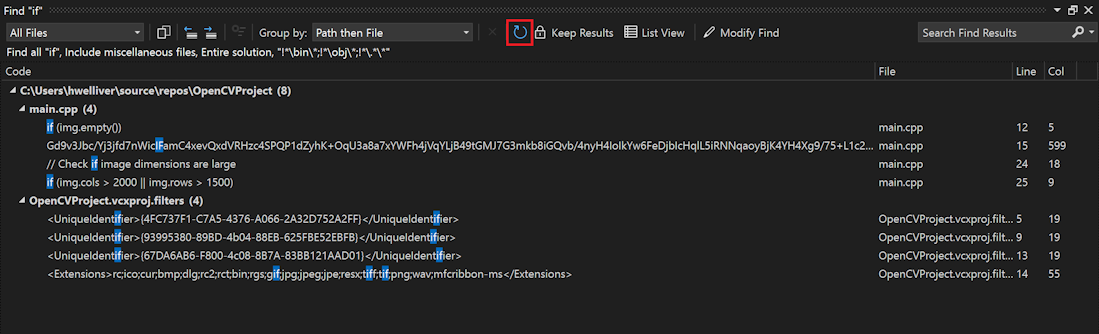
Současně jsme přepracovali původní možnost opakování hledání, abychom ji od aktualizace odlišili. Teď ji jako možnost úpravy hledání představuje ikona tužky. Uvedené tlačítko i nadále znovu otevře rozhraní Najít v souborech se stejnými kritérii hledání, která jste zadali pro dané okno výsledků.
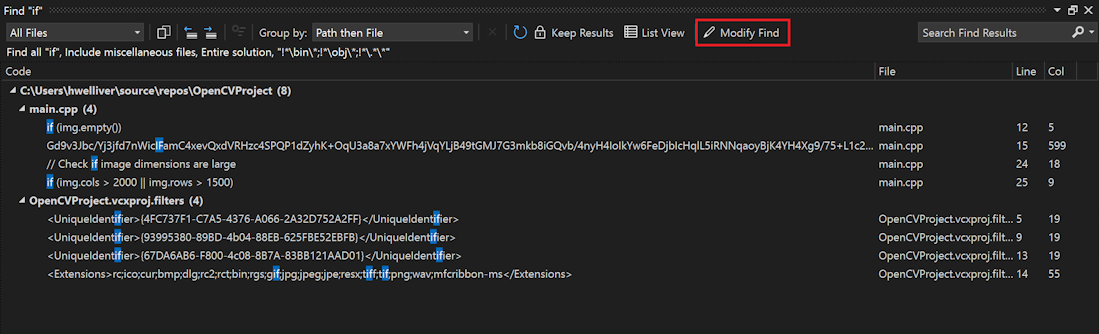
📣 Podívejte se na lístek funkce, kde můžete sdílet zpětnou vazbu a pokračovat v konverzaci.
Více místa pro vodorovný posuvník 📣
Teď můžete řídit viditelnost indikátorů na úrovni souboru v CodeLensu.
Oblast s vodorovným posuvníkem může být v sadě Visual Studio poměrně nepřehledná. Pomáháme usnadnit čištění tím, že ve výchozím nastavení vypnete indikátory na úrovni souboru v CodeLensu.

Pokud chcete tuto možnost zapnout, najdete možnost Zobrazit indikátor CodeLens na úrovni souboru v části >Možností > nástrojů>. Tato možnost má vliv na viditelnost typů souborů, které mají ovládací prvek CodeLens na úrovni souboru v dolním okraji editoru, jako je XAML, HTML a CSS, a nemá vliv na soubory, které obsahují vložený CodeLens.
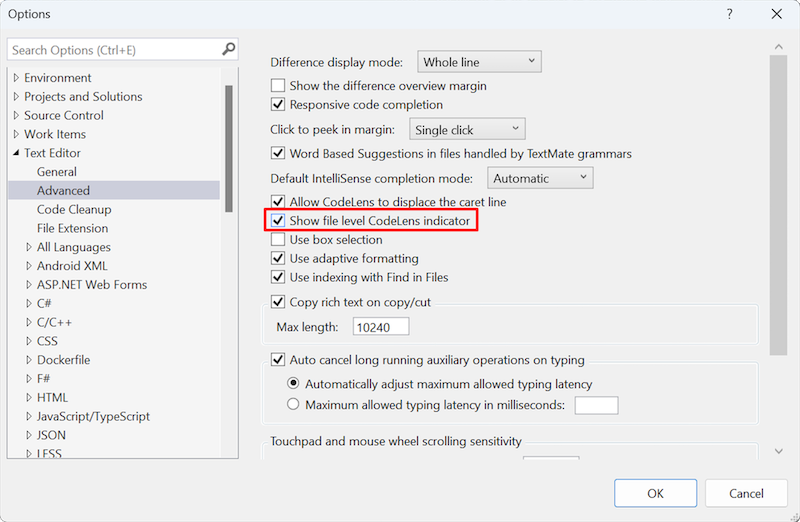
📣 Podívejte se na lístek funkce, kde můžete sdílet zpětnou vazbu a pokračovat v konverzaci.
Neblokující čištění kódu při uložení
Když je čištění kódu spuštěno při uložení, funguje teď neblokujícím způsobem, aby bylo prostředí pro kódování plynulejší.
Dříve, když je při spuštění čištění kódu při uložení, nemůžete v integrovaném vývojovém prostředí (IDE) provádět žádné akce. Teď jsme tuto možnost vylepšili tak, aby fungovala neblokujícím způsobem.
Proces čištění se spustí na pozadí a můžete ho automaticky zrušit, pokud budete pokračovat v psaní, čímž zajistíte plynulejší a responzivní kódování.
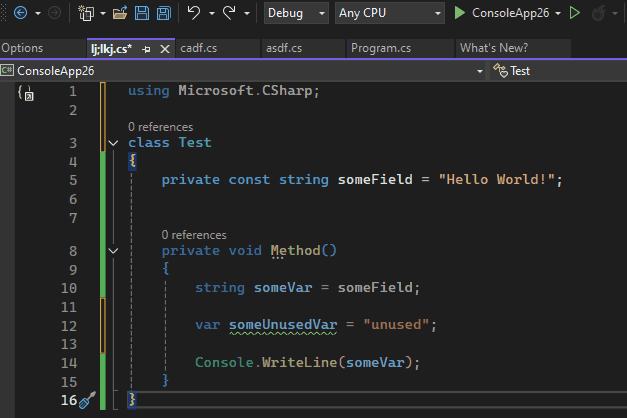
tranzitivní závislosti v uživatelském rozhraní Správce balíčků na úrovni řešení
Když se podíváte na kartu Nainstalované v uživatelském rozhraní správce balíčků sady Visual Studio na úrovni řešení, zobrazí se teď přímé i tranzitivní balíčky.
Dříve na kartě Nainstalováno v uživatelském rozhraní správce balíčků sady Visual Studio jste viděli přímé i přechodné závislosti pouze pro vaše projekty. V této verzi jsme také přidali možnost zobrazit přechodné závislosti pro úroveň řešení.
tranzitivní závislosti na úrovni řešení
tranzitivní závislosti s ohroženími zabezpečení v Průzkumníku řešení
Když nastavíte
NuGetAuditModenaall, Průzkumník řešení zobrazí indikátory přechodných závislostí s ohroženími zabezpečení.Audit NuGet, který byl poprvé přidán v sadě Visual Studio 17.8 (a .NET 8), poskytuje upozornění během obnovení, pokud některé balíčky používané vaším projektem obsahují známá ohrožení zabezpečení.
Další informace o auditování NuGet, včetně všech možností konfigurace, najdete v dokumentaci kAudit NuGet .
Tato ohrožení zabezpečení můžou být ve vašich přímých závislostech i v tranzitivních závislostech (balíčky, na kterých závisí vaše závislosti). Když teď nastavíte
NuGetAuditModenaall, Průzkumník řešení zobrazí indikátory nejen pro přímé, ale také pro přechodné závislosti s chybami zabezpečení.ohrožení zabezpečení
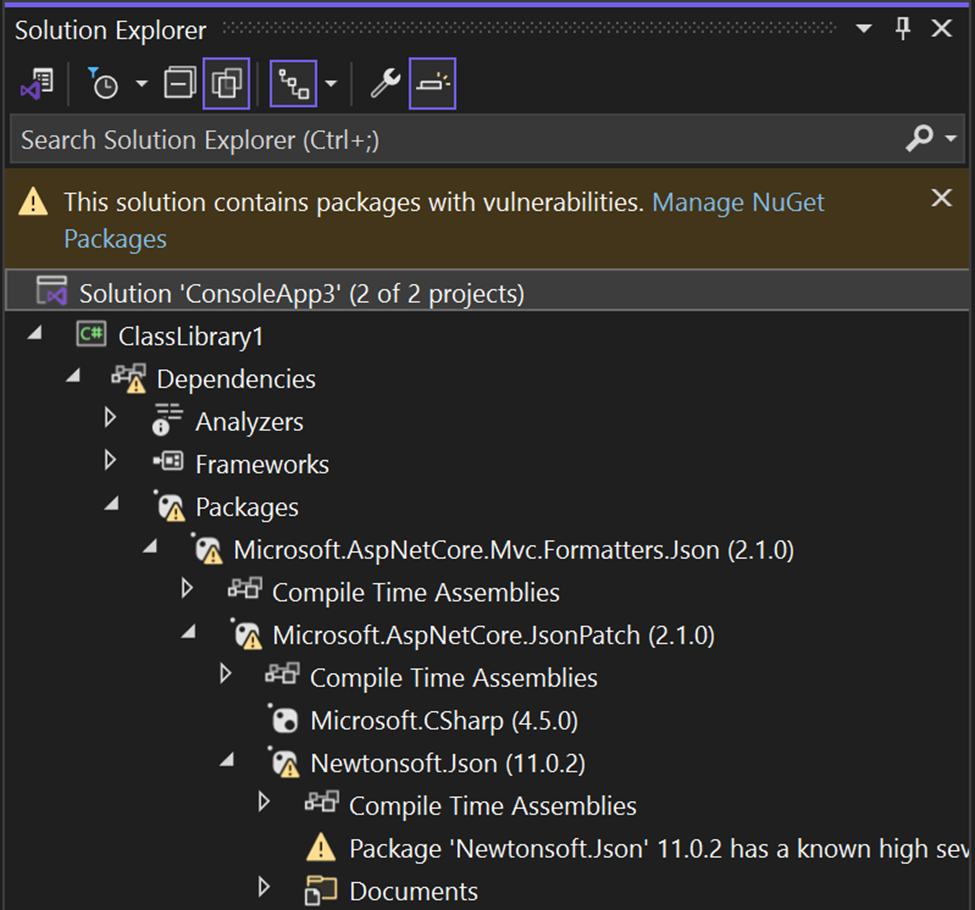
GitHub Copilot
Další otázky týkající se GitHubu
Vyhledejte v GitHubu potvrzení, problémy, žádosti o přijetí změn, úložiště a témata přímo ze sady Visual Studio.
Teď můžete pomocí GitHub Copilot Chatu hledat na GitHubu potvrzení, problémy, žádosti o přijetí změn, úložiště a témata na GitHubu.
Můžete se ptát například:
- @github Jaké jsou všechny otevřené žádosti o přijetí změn přiřazené mně?
- @github Jaké jsou nejnovější problémy přiřazené mně?
- @github Kdy byla nejnovější verze?
- @github Show me the recent merged PRS from @davidfowl
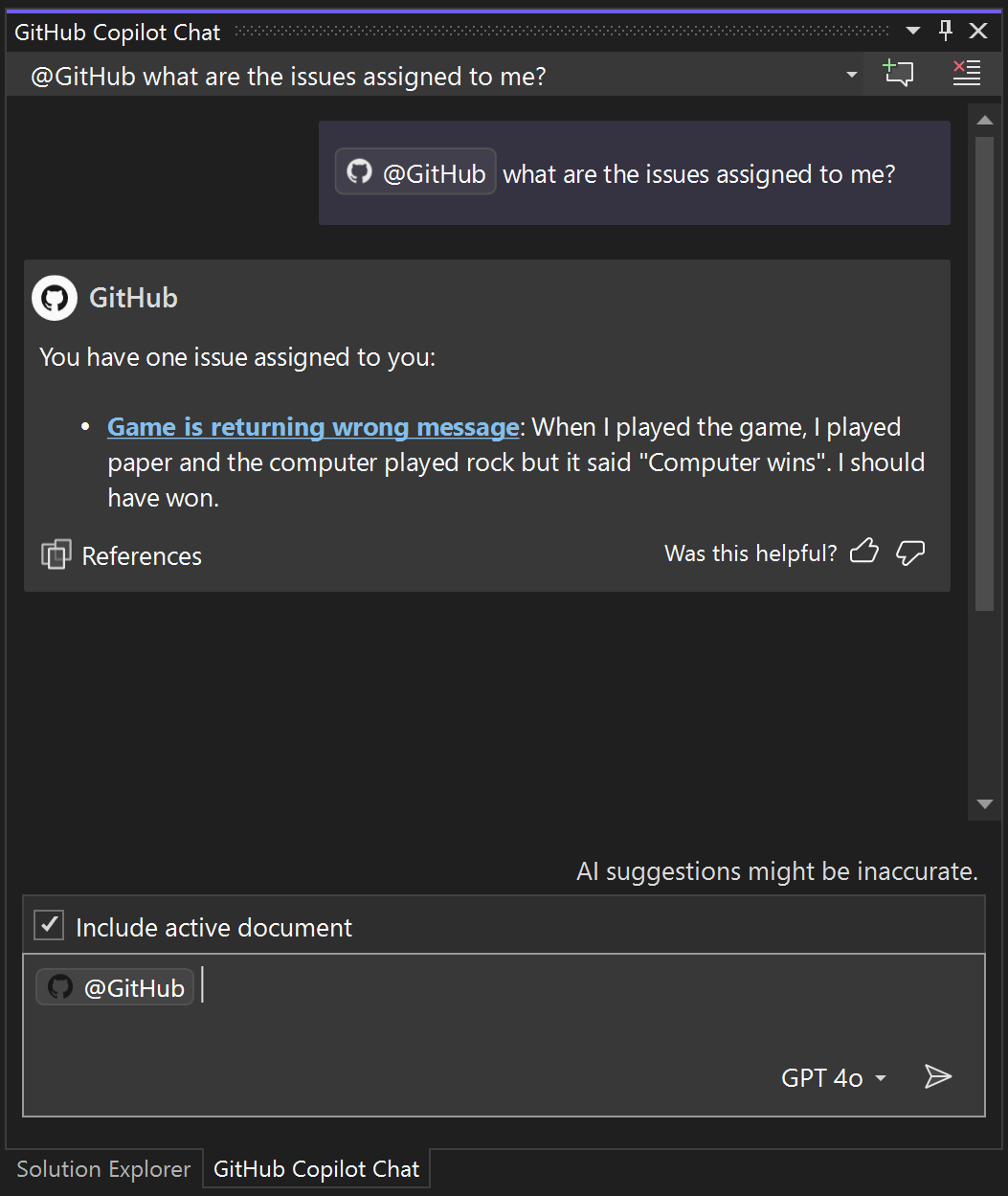
Tato funkce je dostupná pro všechny uživatele GitHub Copilotu. Další informace o dostupných dovednostech GitHubu najdete v dokumentaci ke Kopírování GitHubu.
Důležité
Pokud chcete tuto funkci použít, nezapomeňte aktivovat GitHub Copilot.
Vlastní pokyny pro GitHub Copilot
Vytvořte soubor, který automaticky přidá informace do všech otázek, na které se zeptáte GitHub Copilot Chatu.
Pomocí GitHub Copilotu můžete dostávat odpovědi na chat přizpůsobené pracovnímu postupu týmu, preferovaným nástrojům a specifikám projektů – jednoduše poskytnutím kontextu. Místo toho, abyste do každého chatovacího dotazu přidali tento kontextový detail, můžete vytvořit soubor, který tyto informace poskytuje automaticky. I když se tento další kontext v chatu nezobrazí, je k dispozici pro GitHub Copilot a umožňuje generovat přesnější a relevantnější odpovědi.
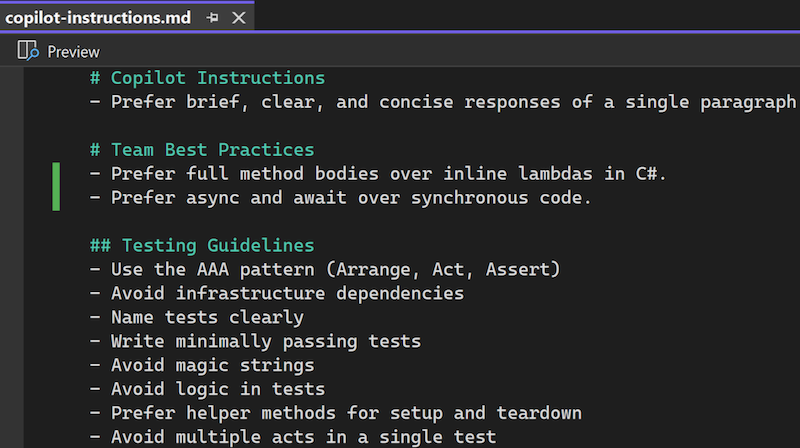
Jak povolit vlastní pokyny
- Povolte tuto funkci prostřednictvím nástrojů >> GitHub > Copilot> a zkontrolujte (Preview) Povolte načtení vlastních pokynů ze souborů .github/copilot-instructions.md a přidání do požadavků.
- Do kořenového adresáře v souboru .github přidejte copilot-instruction.md , vytvořte soubor, pokud ještě neexistuje.

Další informace o vytváření vlastních pokynů najdete tady.
Důležité
Pokud chcete tuto funkci použít, nezapomeňte aktivovat GitHub Copilot.
Výběr modelu v GitHub Copilot Chatu
GitHub Copilot teď umožňuje vybrat model.
OpenAI o1-preview a o1-mini jsou nyní k dispozici všem uživatelům v chatu GitHub Copilot v sadě Visual Studio.
Tyto modely teď můžete vyzkoušet pomocí o1-preview, o1-mini nebo výchozího modelu GPT-4o pro power GitHub Copilot Chat. S dostupným přepínáním modelů můžete bezproblémově přepínat od vysvětlení rozhraní API nebo generování základního kódu k vytváření složitých algoritmů nebo ladění chyb logiky.
Další informace o této funkci najdete v protokolu změn GitHubu.
Důležité
Pokud chcete tuto funkci použít, nezapomeňte aktivovat GitHub Copilot.
Vylepšené kontextové porozumění
Vylepšené kontextové porozumění v GitHubu Copilot nabízí přesnější odpovědi.
Rozšířené kontextové porozumění v GitHub Copilotu
GitHub Copilot teď nabízí vylepšené kontextové porozumění, které nabízí ještě přesnější odpovědi. Díky této aktualizaci může GitHub Copilot intuitivně interpretovat klíčové vlastnosti v kódu a přizpůsobit návrhy jedinečným potřebám projektu. Tento chytřejší přístup k pomoci s kódem je navržený tak, aby vám pomohl efektivněji pracovat, aniž by bylo nutné provádět časté úpravy kontextu.
Vyzkoušejte si to s GitHub Copilotem ještě dnes!
Důležité
Pokud chcete tuto funkci použít, nezapomeňte aktivovat GitHub Copilot.
Aktualizace vyloučení obsahu
Vyloučení obsahu teď podporuje podmoduly a vnořené úložiště.
Vylepšili jsme, jak náš systém zpracovává dílčí moduly a vnořené úložiště, což usnadňuje práci se složitými strukturami projektů.
Kromě toho jsme přidali podporu pro jiná úložiště než Git, rozšiřujeme flexibilitu pracovního postupu a umožňuje bezproblémovou integraci širší řady projektů.
Důležité
Pokud chcete tuto funkci použít, nezapomeňte aktivovat GitHub Copilot.
Kontrola inteligentních proměnných AI
Optimalizujte pracovní postup ladění pomocí integrované kontroly proměnných AI.
Kontrola a analýza hodnot na kartách Místní hodnoty, Automatické hodnoty a DataTips nebyla díky funkci Zeptat se GitHub Copilotu v sadě Visual Studio nikdy jednodušší. Stačí kliknout pravým tlačítkem myši na libovolnou hodnotu a získáte od AI podrobné přehledy chyb, neočekávaných výsledků nebo anomálií, a to vše bez nutnosti opustit integrované vývojové prostředí (IDE).
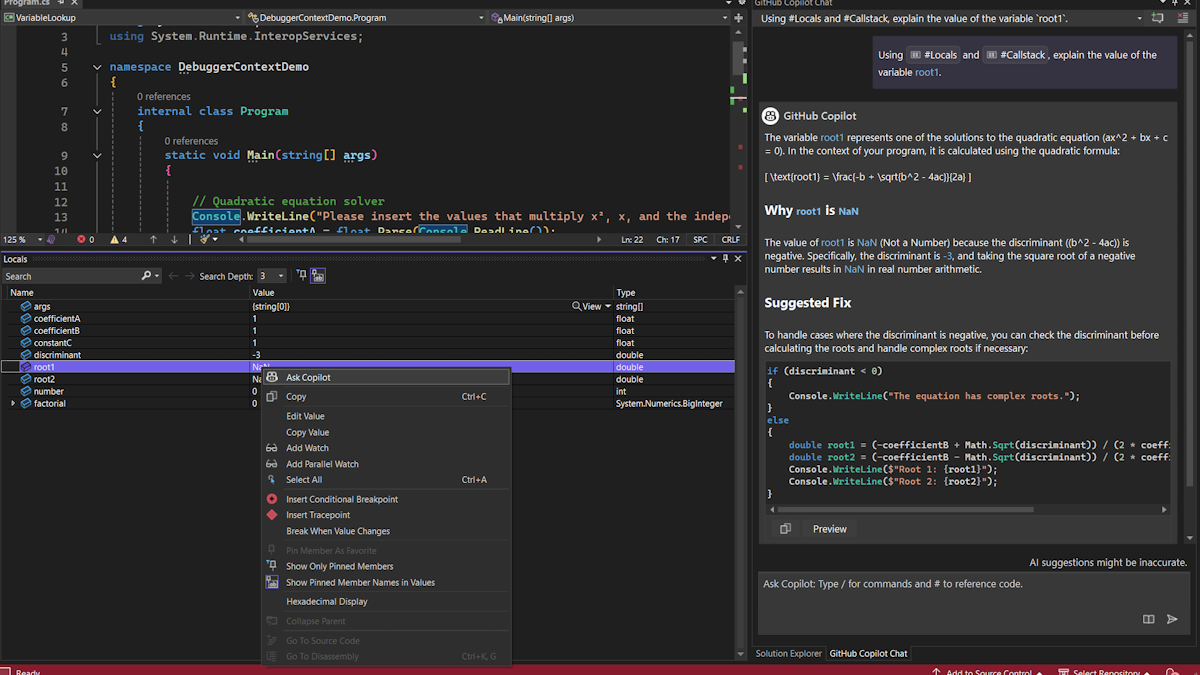
Tato funkce výrazně zvýší rychlost řešení problémů díky analýze proměnných ve vašem integrovaném vývojovém prostředí (IDE) v reálném čase pokaždé, když se zjistí neočekávané hodnoty.
Důležité
Pokud chcete tuto funkci použít, nezapomeňte aktivovat GitHub Copilot.
Vizualizér IEnumerable s využitím umělé inteligence
Editovatelné výrazy LINQ využívající technologii AI v vizualizéru IEnumerable
Vylepšili jsme funkci upravitelných výrazů ve vizualizéru IEnumerable s asistencí AI. Nová funkce Zeptejte se Copilotu umožňuje uživatelům využívat AI přímo v textovém poli upravitelného výrazu k vytváření složitých výrazů LINQ.
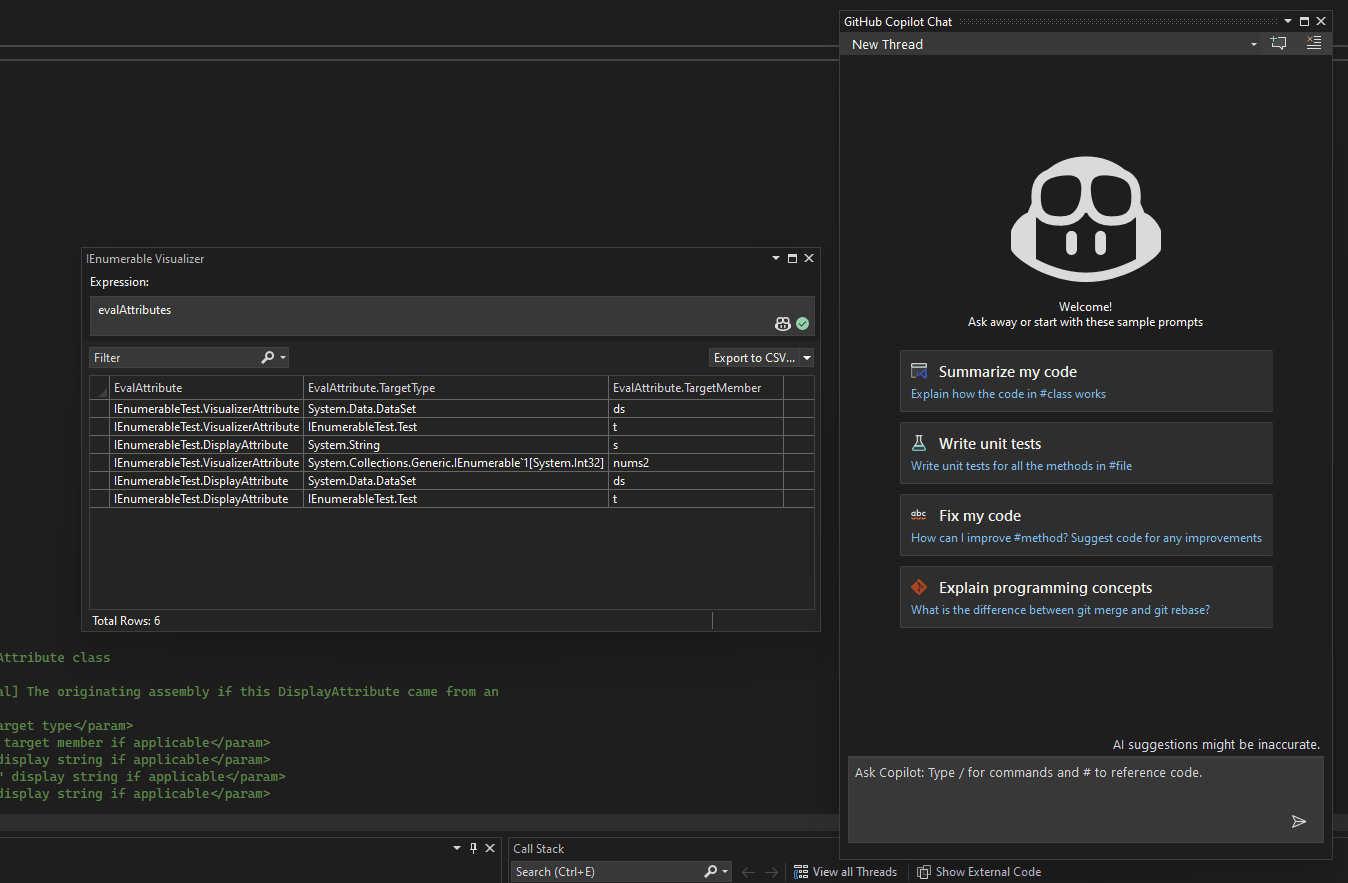
Pokud chcete získat přístup k chatu s GitHub Copilotem, jednoduše klikněte na ikonu GitHub Copilot umístěnou v pravém dolním rohu části s upravitelným výrazem. V tomto chatu najdete ukázkové příklady syntaxe LINQ. Také můžete svůj dotaz popsat v přirozeném jazyce a GitHub Copilot vygeneruje odpovídající dotaz LINQ. Pokud chcete použít filtrování dotazů LINQ u vizualizéru, použijte v chatu tlačítko Zobrazit ve vizualizéru.
Tato funkce poskytuje okamžitou zpětnou vazbu a pokyny, díky čemuž je proces vytváření složitých filtrů a transformací intuitivnější a efektivnější.
Důležité
Pokud chcete tuto funkci použít, nezapomeňte aktivovat GitHub Copilot.
Ladění testů pomocí GitHub Copilotu
Získejte pomoc s laděním neúspěšných testů pomocí ladění testů pomocí GitHub Copilotu.
Potřebujete pomoc s laděním neúspěšných testů jednotek? GitHub Copilot vám teď může pomoct tím, že vám poskytne plán ladění a provede vás laděním neúspěšného testu, abyste se přiblížili k úspěšnému provedení daného testu. Stačí kliknout na tlačítko Ladit s Copilotem v Průzkumníku testů.
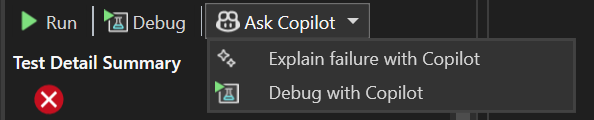
Jakmile funkci spustíte, GitHub Copilot vám poskytne plán ladění, nastaví příslušné zarážky, bude sledovat proměnné a spustí ladicí relaci. Když dosáhne zarážky, poskytne GitHub Copilotu hodnoty sledovaných proměnných a určí váš další krok – pokračování v ladění nebo oprava kódu problému. V této konverzaci můžete pokračovat, dokud nebude test úspěšný.
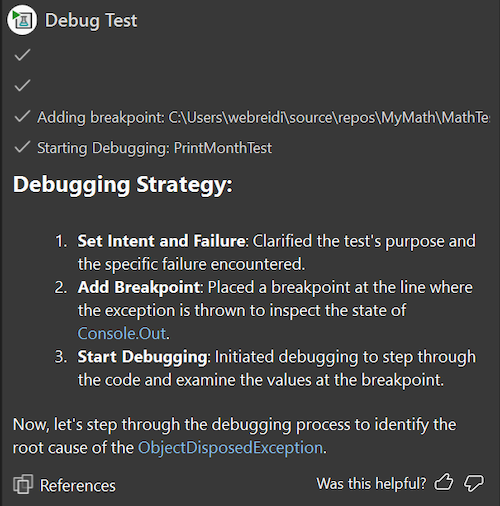
Důležité
Pokud chcete tuto funkci použít, nezapomeňte aktivovat GitHub Copilot.
Oprava kódu pomocí GitHub Copilotu 📣
GitHub Copilot vám pomůže při řešení problémů s kódem.
GitHub Copilot je teď integrovaný do návrhů (ikona žárovky) a Seznamu chyb a poskytuje vám rychlé opravy a přehledné vysvětlení problémů s kódem. Ať už vyvíjíte v jazyce C#, nebo C++, tato funkce vám pomůže efektivněji pochopit a vyřešit problémy v kódové bázi.
Začněte tím, že jednoduše vyvoláte návrhy (ikona žárovky) a vyberete Opravit pomocí Copilotu. Tím se spustí vložený chat s GitHub Copilotem a nabídne vám dostupnou opravu.
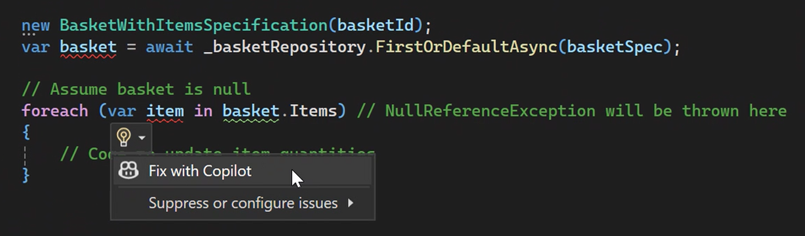
Můžete také vybrat ikonu GitHub Copilotu ze Seznamu chyb a otevřít panel chatu, kde najdete podrobné vysvětlení a řešení chyby.
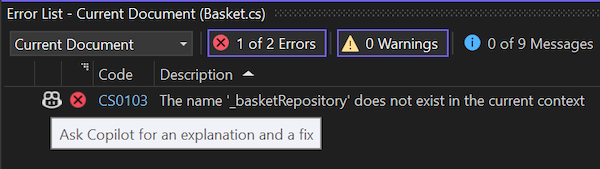
Díky využití velkých jazykových modelů (LLM) nabízí GitHub Copilot užitečná vysvětlení a opravy přímo v rámci návrhů (ikona žárovky) a Seznamu chyb a vylepšuje vaše prostředí pro psaní kódu.
📣 Podívejte se na lístek funkce, kde můžete sdílet zpětnou vazbu a pokračovat v konverzaci.
Důležité
Pokud chcete tuto funkci použít, nezapomeňte aktivovat GitHub Copilot.
Lepší dokončování AI pro jazyk C#
GitHub Copilot přináší další kontext z relevantních zdrojových souborů, aby se zlepšilo dokončování pro jazyk C#.
Dokončování kódu GitHub Copilotem nabízí při psaní kódu vložené návrhy automatického dokončování. Tyto návrhy se generují na základě obsahu z vašeho právě aktivního souboru a ze všech dalších otevřených souborů v editoru. Zjistili jsme však, že tyto návrhy výrazně zlepšuje začlenění relevantnějšího kontextu.
Abychom vylepšili prostředí pro vývojáře v jazyce C#, aktualizovali jsme GitHub Copilot tak, aby v rámci dokončování zahrnoval další kontext jazyka C#, jako jsou dostupné typy a metody.
GitHub Copilot v nejnovější verzi sady Visual Studio teď automaticky považuje sémanticky relevantní soubory za další kontext, i když tyto soubory v editoru otevřené nemáte. Toto vylepšení pomáhá minimalizovat halucinace a současně nabízí relevantnější a přesnější návrhy.
Dříve: Sémanticky relevantní soubory se nepovažují za kontext pro dokončování kódu GitHub Copilotem
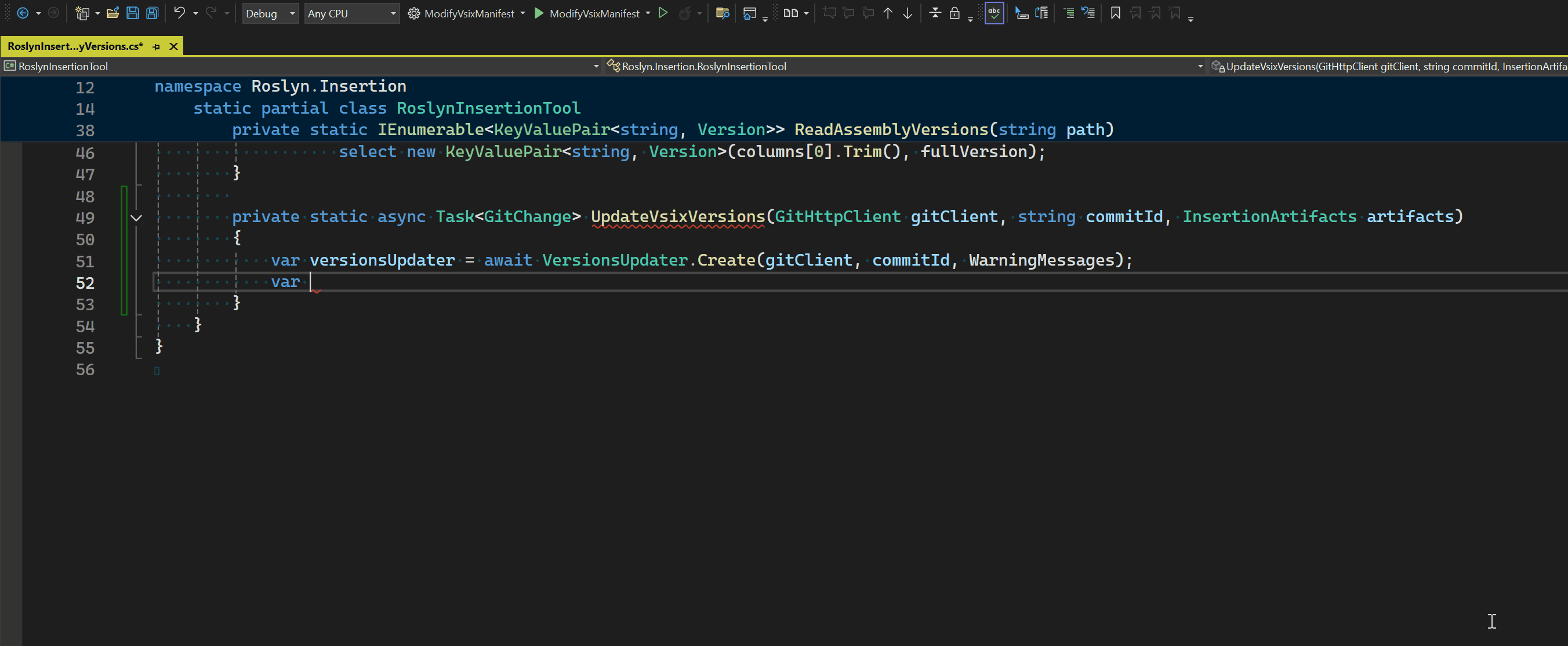
Nyní: Sémanticky relevantní soubory se považují za kontext pro dokončování kódu GitHub Copilotem
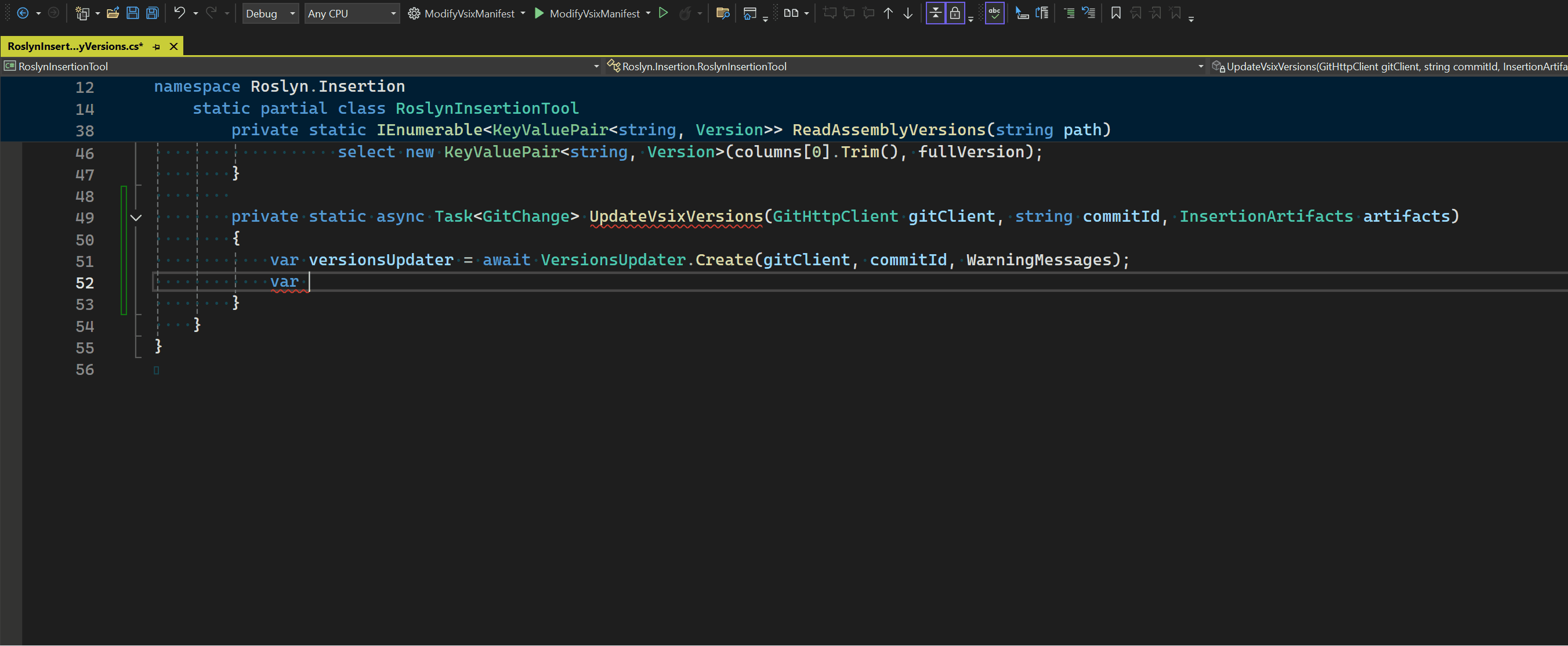
Důležité
Pokud chcete tuto funkci použít, nezapomeňte aktivovat GitHub Copilot.
Referenční kód v GitHub Copilotu
Představujeme odkazování na kód v GitHub Copilotu, které vám umožní povolit návrhy kódu obsahující shody veřejného kódu při přijímání podrobných informací o shodě.
S radostí oznamujeme, že v GitHub Copilotu v sadě Visual Studio je teď dostupné odkazování na kód!
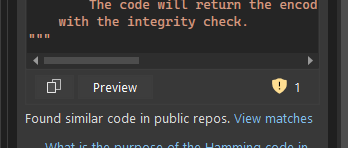
Tato nová funkce poskytuje vývojářům transparentnost tím, že je upozorní, když návrhy GitHub Copilotu odpovídají veřejnému kódu. Teď uvidíte odpovídající kód, jeho zdrojový soubor a všechny související informace o licencování, což při psaní kódu pomáhá přijímat informovanějších rozhodnutí.
Odkazování na kód umožňuje blokovat nebo povolit návrhy obsahující shody s veřejným kódem, vylepšení kontroly a přizpůsobení.
Integrací odkazování na kód do GitHub Copilotu podporujeme sdílení znalostí, zvyšujeme transparentnost a umožňujeme vám tvořit se sebejistotou. Ať už jste samostatný vývojář, nebo člen většího týmu, tato funkce zlepšuje vaše pracovní postupy a pomáhá vám snadno se orientovat ve složitém veřejném kódu.
Vyzkoušejte si GitHub Copilot v sadě Visual Studio ještě dnes a získejte kontrolu nad procesem vývoje s větší transparentností a sebejistotou!
Důležité
Pokud chcete tuto funkci použít, nezapomeňte aktivovat GitHub Copilot.
Chat s asistencí v GitHub Copilotu
Představujeme nový, konverzační způsob, jak chatovat s GitHub Copilotem.
Představujeme nový interaktivnější způsob konverzace v rámci chatu s GitHub Copilotem.
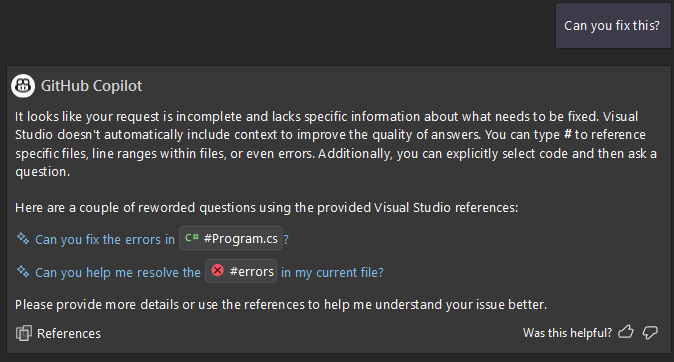
V rámci chatu s GitHub Copilotem jsme zavedli interaktivnější způsob konverzace. Teď už se nemusíte bát, že nebudete vědět, jak dál. GitHub Copilot vás v případě nejasného kontextu navede pomocí vysvětlujících otázek a zajistí přesnější a užitečnější odpovědi.
Chat s asistencí pomáhá upřesňovat vaše dotazy, nabízí návrhy a přináší srozumitelnější a produktivnější interakce. Díky tomuto novému způsobu chatu se z GitHub Copilotu stává chytřejší a intuitivnější nástroj, který při psaní kódu využijete přesně podle svých potřeb.
Vyzkoušejte si nový chat s asistencí ještě dnes a sami uvidíte ten rozdíl!
Důležité
Pokud chcete tuto funkci použít, nezapomeňte aktivovat GitHub Copilot.
Onboarding GitHub Copilotu
Začněte rychleji v GitHub Copilot Chatu!
Začínáte používat chat v GitHub Copilotu a potřebujete pomoct? Přidali jsme dvě nové funkce, které vám pomůžou začít rychleji pracovat.
Úvodní výzvy
Pošlete svou první zprávu do GitHub Copilotu kliknutím na jednu z úvodních výzev! Pomocí těchto výzev zjistíte, jaké možnosti GitHub Copilot nabízí ve vašem pracovním postupu.
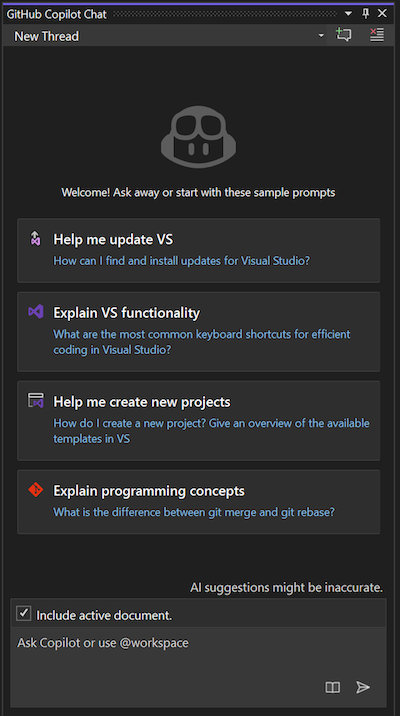
Knihovna výzev
Pokud potřebujete znovu odkazovat na některé předem připravené výzvy, kliknutím na tlačítko Knihovna výzvy (ikona knihy) zobrazíte seznam všech výzev, které jsou pro vás k dispozici. Tato knihovna obsahuje běžně používané výzvy, stačí na nějakou kliknout!
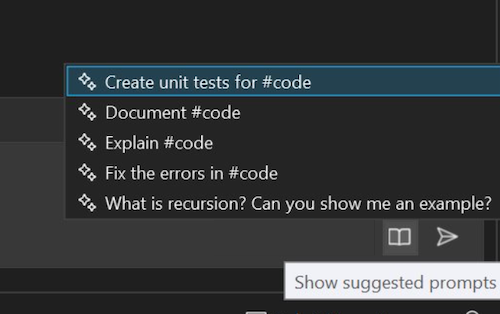
Ať už prozkoumáváte nové úlohy kódování, nebo jen hledáte inspiraci, naše výzvy jsou tu proto, abyste mohli hned začít využívat chat v GitHub Copilotu na maximum.
Vyzkoušejte si to a uvidíte, kam vás to zavede!
Důležité
Pokud chcete tuto funkci použít, nezapomeňte aktivovat GitHub Copilot.
.NET
Další možnosti s využitím .NET 9 📣
.NET 9 zvyšuje úroveň vývoje aplikací nativních pro cloud a inteligentních aplikací, zaměřuje se na vylepšení produktivity, zjednodušené nasazení a akcelerovanou integraci AI.
.NET 9 zvyšuje výkonnost nativních cloudových a inteligentních aplikací a zaměřuje se na zvýšení produktivity, zjednodušené nasazení a zrychlenou integraci AI a poskytuje vynikající výkon v široké škále aplikací. S plnou podporou .NET 9 v sadě Visual Studio 17.12 můžete snadno využívat všechna nejnovější vylepšení. Další podrobnosti o novinkách najdete na stránce Co je nového v .NET 9.

Kromě toho najdete aktualizace funkcí v integrovaném vývojovém prostředí (IDE), díky kterým je práce s .NET a ASP.NET produktivnější než kdykoli předtím.
📣 Podívejte se na lístek funkce, kde můžete sdílet zpětnou vazbu a pokračovat v konverzaci.
Potlačení upozornění pro konkrétní informační zpravodaje GitHubu respektované v sadě Visual Studio
NuGet umožňuje potlačit upozornění pro konkrétní informační zpravodaje GitHubu a v sadě Visual Studio se respektují suprese.
Audit NuGet poskytuje upozornění, když má balíček použitý v projektu známou chybu zabezpečení. Vždy se doporučuje upgradovat na novou verzi balíčku, ale pokud upgrade není možný a jste si jistí, že software není ohrožen, můžete potlačit upozornění pro konkrétní poradce GitHub přidáním
NuGetAuditSuppresspoložek do souboru projektu.<Project Sdk="Microsoft.NET.Sdk"> <ItemGroup> <NuGetAuditSuppress Include="https://github.com/advisories/GHA1234" /> </ItemGroup> </Project>
Možnost konfigurovat nuget.org jako zdroj auditu
Teď můžete nastavit nuget.org jako zdroj auditu, abyste získali informace o ohrožení zabezpečení i při použití jiných informačních kanálů NuGet.
Audit NuGet vyžaduje zdroj balíčku, který poskytuje databázi ohrožení zabezpečení. nuget.org poskytuje informace o ohrožení zabezpečení z databáze Informační zpravodaje GitHubu.
Počínaje sadou Visual Studio 17.12 je teď možné určit zdroje auditu v souborech NuGet.Config, takže už není nutné používat nuget.org jako zdroj balíčku.
Pokud nepoužíváte nuget.org jako zdroj balíčku a chcete použít audit NuGet pro generování sestav ohrožených balíčků během obnovení, přidejte do souboru NuGet.Config v adresáři vašeho řešení následující:
<confiuration> <!-- any existing config, including <packageSources> --> <auditSources> <add key="nuget.org" value="https://api.nuget.org/v3/index.json" /> </auditSources> </configuration>
Ladění a diagnostika
Ladění Blazor WebAssembly 📣
Vylepšené prostředí ladění pro aplikace Blazor WebAssembly, které cílí na .NET 9 nebo novější.
Visual Studio teď nabízí vylepšené prostředí ladění pro aplikace Blazor WebAssembly, které cílí na .NET 9 nebo novější:
- Datové typy zobrazené v ladicím programu teď odpovídají očekávaným datovým typům .NET.
- Členy typu a viditelnost členů používají očekávané ikony.
- Zobrazený zásobník volání se vyčistí tak, aby zobrazoval pouze zásobník volání .NET a správně respektoval nastavení Pouze můj kód.
- Okno modulů je teď podporované.
- Podpora vyhodnocení výrazů v okně Okamžité a pro kukátka a podmíněné zarážky byla rozšířena a vylepšena.
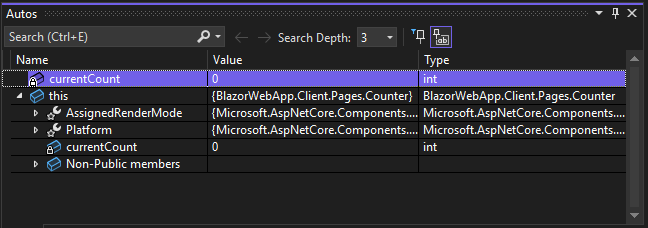
Povolení nového prostředí ladění ve verzi Preview:
- Povolte nastavení Povolit nový ladicí program Mono .NET 9+.
- Nainstalujte si nejnovější .NET 9 SDK.
- Aktualizujte aplikaci Blazor tak, aby cílila na .NET 9.
📣 Podívejte se na lístek funkce, kde můžete sdílet zpětnou vazbu a pokračovat v konverzaci.
Histogram měřiče v profileru
Vylepšené přehledy výkonu pomocí histogramu měřiče v nástroji čítače profileru
Nejnovější vylepšení sady profilace výkonu ve Visual Studiu zavádí funkci histogramu měřiče Tento nástroj umožňuje identifikovat a analyzovat data histogramu generovaná nástroji histogramu. Při zaznamenávání dat z těchto nástrojů jsou výsledky histogramu vizualizovány a poskytují jasné znázornění distribuce dat.
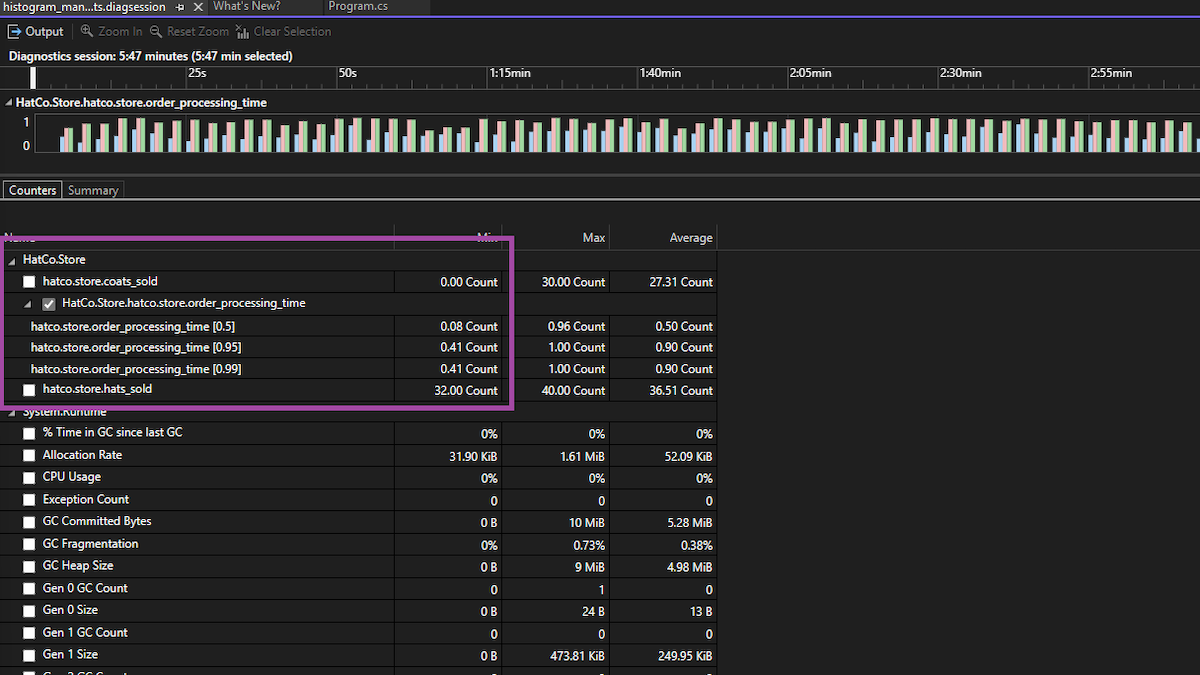
Kromě toho graf typu plavecká dráha nabízí podrobný segmentovaný pohled na metriky výkonu, což zvyšuje schopnost efektivně určovat a řešit problémy s výkonem.
Zobrazení návratových hodnot metody 📣
Ladicí program teď zobrazuje vložené návratové hodnoty s pomocí AI pro lepší efektivitu.
Ladicí program sady Visual Studio teď zobrazuje vložené hodnoty pro návratové příkazy, čímž reaguje na jednu z nejčastějších žádostí o funkci od komunity vývojářů.
Toto vylepšení umožňuje zobrazit přesné hodnoty vracené funkcemi přímo v kódu a eliminovat potřebu dalšího kódu nebo dočasných proměnných ke kontrole vrácených hodnot.
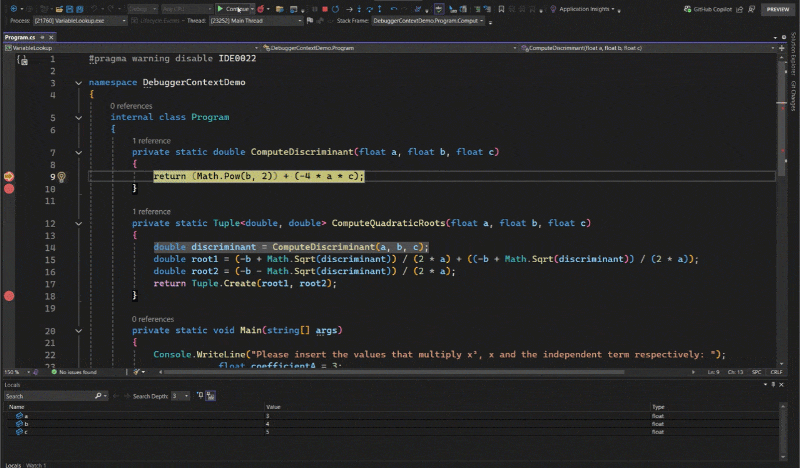
S GitHub Copilotem můžete jít ještě dál a pomocí možnosti Zeptat se Copilotu při najetí myší analyzovat návratové hodnoty přímo v sadě Visual Studio, což vám umožní okamžitě řešit problémy.
Podporuje se to v nativním i spravovaném kódu.
📣 Podívejte se na lístek funkce, kde můžete sdílet zpětnou vazbu a pokračovat v konverzaci.
Snadné export skupin zarážek 📣
Snadný import a export skupin zarážek
Skupiny zarážek sady Visual Studio teď podporují funkce importu a exportu, které umožňují snadnou správu a údržbu struktur zarážek napříč několika projekty nebo prostředími.
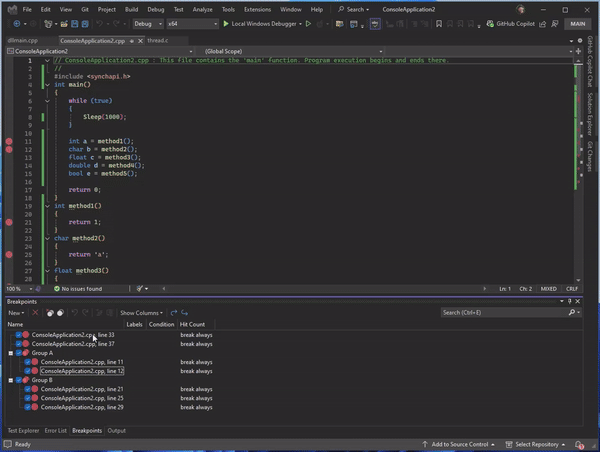
Tato nová funkce umožňuje exportovat skupiny zarážek s jejich konfiguracemi a později je importovat do různých řešení a zajistit tak konzistentní nastavení ladění bez nutnosti znovu vytvářet skupiny zarážek ručně.
📣 Podívejte se na lístek funkce, kde můžete sdílet zpětnou vazbu a pokračovat v konverzaci.
IntelliSense pro vizualizér IEnumerable 📣
Vylepšený vizualizér IEnumerable s intelliSense pro rychlejší dotazy LINQ.
Vizualizér IEnumerable byl vylepšen o funkci IntelliSense, která poskytuje návrhy kódu v reálném čase a automatické dokončování, díky čemuž je psaní výrazů LINQ rychlejší a přesnější.
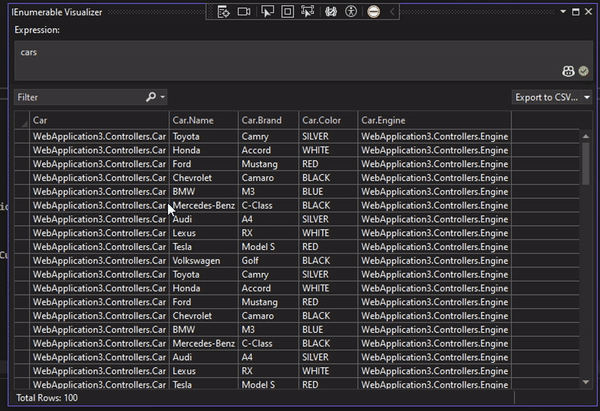
Toto vylepšení zjednodušuje proces vytváření a úprav dotazů tím, že nabízí inteligentní doporučení kódu, snižuje pravděpodobnost chyb a urychluje vývoj.
📣 Podívejte se na lístek funkce, kde můžete sdílet zpětnou vazbu a pokračovat v konverzaci.
Analýza využití paměti v průběhu času
Vyberte a porovnejte dva snímky paměti pomocí okna Diagnostické nástroje.
Okno Diagnostické nástroje teď podporuje porovnávání snímků paměti, což usnadňuje analýzu změn paměti v průběhu času.
Pokud chcete tuto funkci použít, ujistěte se, že máte alespoň dva snímky paměti zachycené na kartě Paměť v okně Diagnostické nástroje.
Výběr snímků pro porovnání
- Podržte klávesu Ctrl a kliknutím na řádky snímku vyberte všechny dva snímky.
- Případně podržte klávesu Shift a pomocí
up/downkláves se šipkami vyberte dva po sobě jdoucí snímky.Zrušení výběru snímků
- Podržte klávesu Ctrl a klikněte na snímek, který chcete zrušit.
Zobrazení rozdílu
Jakmile vyberete snímky paměti pro porovnání, klikněte na tlačítko Zobrazit rozdíl umístěné nad seznamem snímků a zobrazte rozdíly mezi snímky.
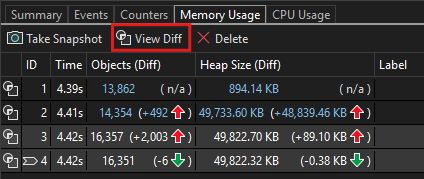
Nástroje Gitu
Správa přejmenování souborů pomocí Gitu 📣
Při přejmenování souborů s novým oznámením získáte jistotu.
Když přejmenujete soubory z Průzkumníka řešení, připomenete si, že se změny připraví, abyste viděli přejmenování v Gitu. Tím se zvýší vaše jistota, že Git rozpozná změnu souboru a správně ji sleduje. Zjistili jsme, že je to pro mnoho zákazníků matoucí, takže jsme pracovali s lidmi v komunitě vývojářů, abychom vytvořili nové oznámení.
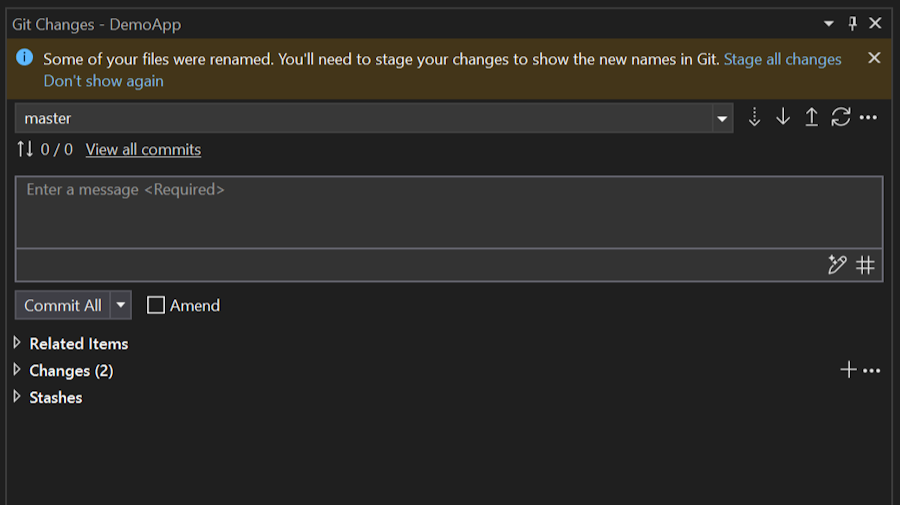
📣 Podívejte se na lístek funkce, kde můžete sdílet zpětnou vazbu a pokračovat v konverzaci.
Koncepty a šablony žádostí o přijetí změn 📣
Vytvářejte koncepty žádostí o přijetí změn a začněte popisy pomocí šablon v sadě Visual Studio.
K vytváření konceptů žádostí o přijetí změn a popisů teď můžete používat šablony GitHubu v sadě Visual Studio. Toto byly dvě nejčastější žádosti v souvislosti s vytvářením prostředí žádostí o přijetí změn.
Návrhy žádostí o přijetí změn
Pomocí rozevírací nabídky na tlačítku Vytvořit vyberte možnost Vytvořit jako koncept.
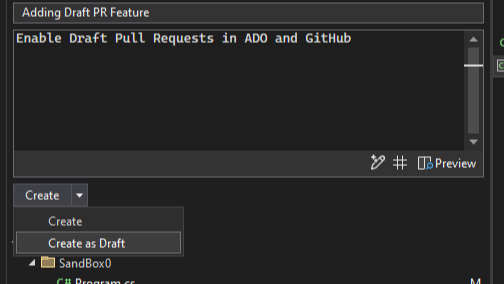
Šablony žádostí o přijetí změn
Při vytváření nové žádosti o přijetí změn pro GitHub i Azure DevOps bude použita vaše výchozí šablona žádostí o přijetí změn. Další informace o přidání šablony žádostí o přijetí změn do úložiště najdete v dokumentaci ke GitHubu a v dokumentaci k Azure DevOps.
📣 Podívejte se na lístek funkce, kde můžete sdílet zpětnou vazbu a pokračovat v konverzaci.A tento průzkum vám pomůže zlepšit funkci.
Vytvoření interních úložišť GitHub 📣
Visual Studio teď podporuje vytváření interních úložišť a obsahuje pokyny pro každý typ úložiště, abyste měli větší jistotu při spuštění nového projektu.
Visual Studio teď pro organizace využívající GitHub podporuje interní úložiště. Přidali jsme také pokyny pro jednotlivé typy úložišť, abyste měli větší přehled o viditelnosti nového projektu v závislosti na tom, jaký účet používáte.
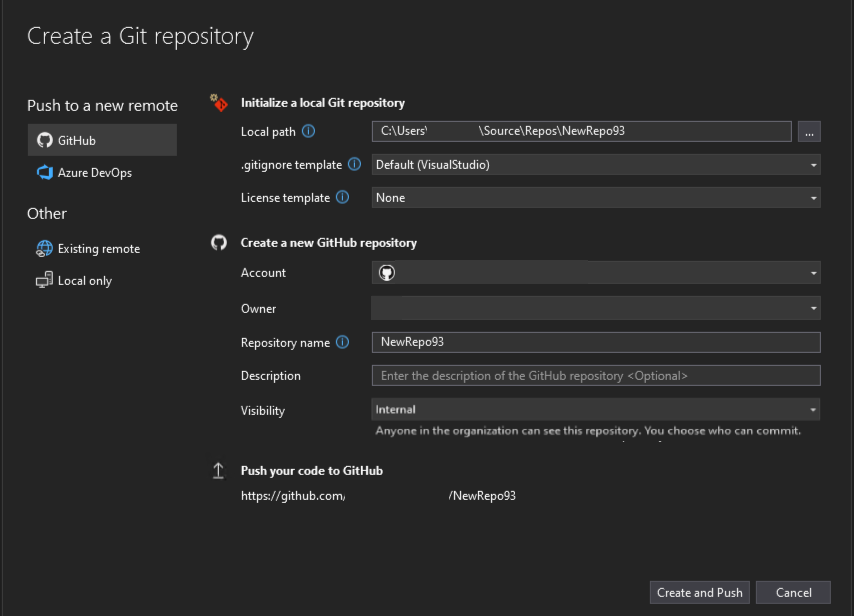
📣 Podívejte se na lístek funkce, kde můžete sdílet zpětnou vazbu a pokračovat v konverzaci.
Kopírování odkazu Git 📣
Odkaz na GitHub nebo Azure DevOps můžete získat na konkrétní řádek kódu, abyste mohli snadno sdílet s kolegy.
Kdykoli sdílíte několik řádků kódu s kolegy, může být pro ně často užitečné získat další kontext z vašeho úložiště. Pokud však pracují na něčem jiném, může jim kontrola vaší větve trvat příliš dlouho a narušit jejich práci.
Teď můžete v editoru zvýraznit kód, který chcete sdílet, pravým tlačítkem myši otevřít místní nabídku a v podnabídce Git získat odkaz na svůj kód v GitHubu nebo v Azure DevOps, který můžete sdílet. Díky tomu je spolupráce jednoduchá a snadná a tok dat mezi prostředím IDE a vzdálenými úložišti na webu je plynulý.
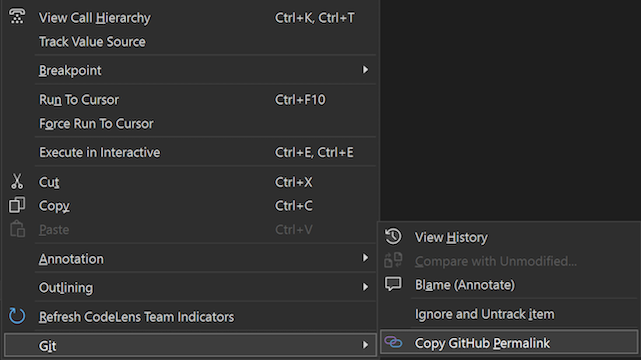
Můžete také získat odkazy, které lze sdílet, přímo z historie potvrzení kódu. To umožňuje stejně snadno odkazovat na kód, který není aktuálně rezervovaný.
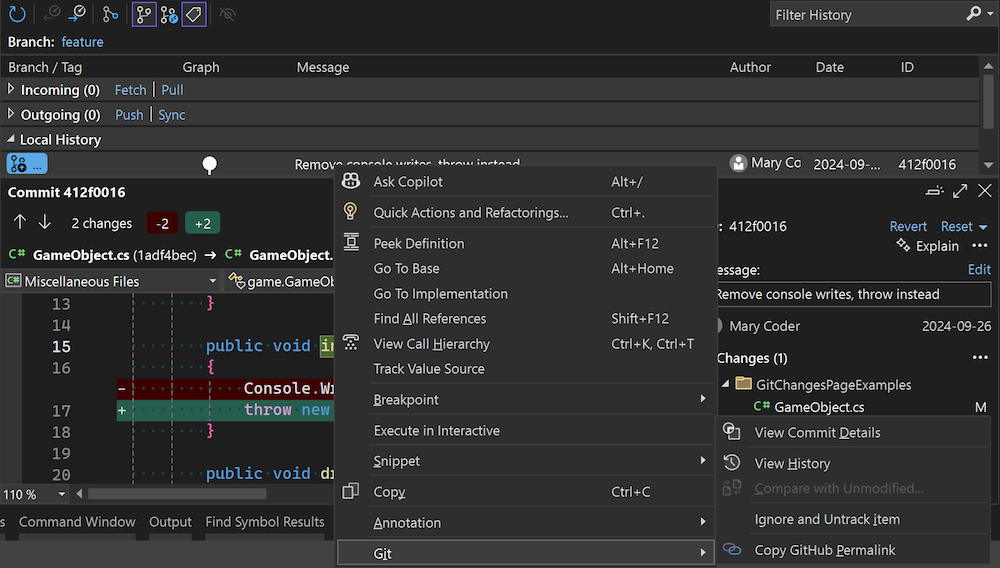
📣 Podívejte se na lístek funkce, kde můžete sdílet zpětnou vazbu a pokračovat v konverzaci.
Podpora více úložišť Git 📣
Teď můžete vytvářet žádosti o přijetí změn a propojit pracovní položky ve scénářích s více úložišti pro GitHub i Azure DevOps.
Teď můžete vytvářet žádosti o přijetí změn a propojit pracovní položky ve scénářích s více úložišti. Pro GitHub i Azure DevOps podporujeme vaše integrace při použití výběru úložiště k zaměření na konkrétní úložiště ve scénářích s více úložišti.
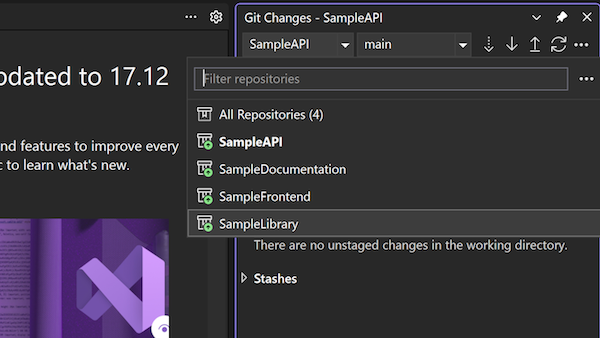
📣 Podívejte se na lístek funkce, kde můžete sdílet zpětnou vazbu a pokračovat v konverzaci.
Přizpůsobení zprávy potvrzení AI Gitu 📣
Do výzvy k vygenerování potvrzovací zprávy Gitu pomocí Git Copilotu můžete přidat další pokyny.
Pomocí GitHub Copilotu teď můžete do výzvy přidat další instrukce pro vygenerování potvrzovací zprávy Gitu. To vám umožní přizpůsobit si potvrzovací zprávu tak, aby lépe vyhovovala vašemu pracovnímu postupu a standardům vašeho týmu. Můžete zadat počet řádků, které se mají vygenerovat, délku řádků a dokonce i zadat ukázkový styl potvrzení. Upravte zprávu v poli výzvy v části Možnosti > nástrojů > GitHub > Copilot > Source Control Integration.
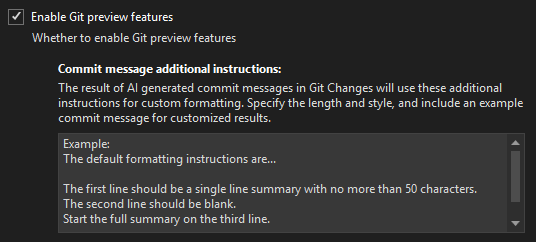
📣 Podívejte se na lístek funkce, kde můžete sdílet zpětnou vazbu a pokračovat v konverzaci.
IDE
Konfigurace spuštění s více projekty 📣
Zjednodušte ladění nastavením a uložením profilů spuštění pro konkrétní projekty v rámci víceprojektových řešení. Konfigurace můžete snadno sdílet se svým týmem.
Funkce Konfigurace spuštění s více projekty umožňuje nastavit a uložit profily pro spouštění konkrétních projektů v rámci řešení s více projekty v předdefinovaných stavech pro ladění.
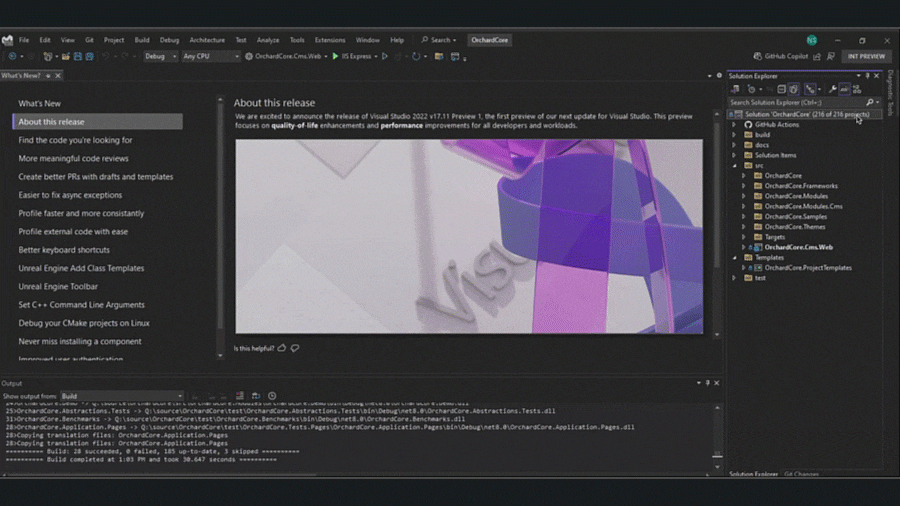
To zjednodušuje práci se složitými řešeními, zvyšuje efektivitu ladění a umožňuje snadné sdílení konfigurací mezi členy týmu.
📣 Podívejte se na lístek funkce, kde můžete sdílet zpětnou vazbu a pokračovat v konverzaci.
Poznámka:
Tato funkce musí být povolená v části Nástroje –> Spravovat funkce ve verzi Preview.
Upozornění zabezpečení MotW
Upozornění zabezpečení MotW (Mark of the Web) jsou teď integrovaná do celkové funkčnosti důvěryhodnosti.
Visual Studio zobrazí upozornění zabezpečení, když zjistí, že se pokoušíte otevřít obsah označený značkou MotW (Mark of the Web).
Toto nové upozornění související s důvěryhodností vyjadřuje rizika otevření obsahu z potenciálně nebezpečných zdrojů, jako jsou položky stažené z internetu.
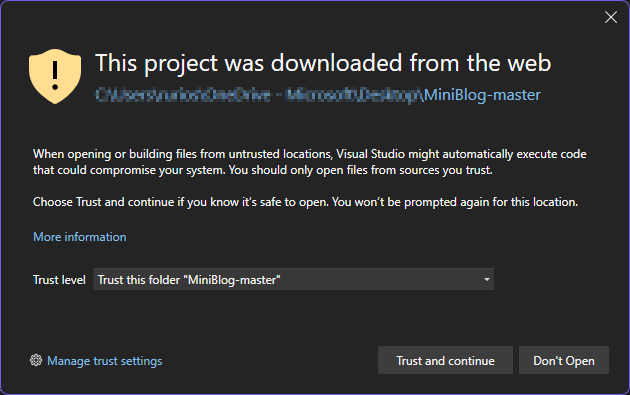
Výchozí prostředí důvěryhodnosti můžete upravit tak, že přejdete do Nastavení důvěryhodnosti v části > Možnosti > nástrojů.
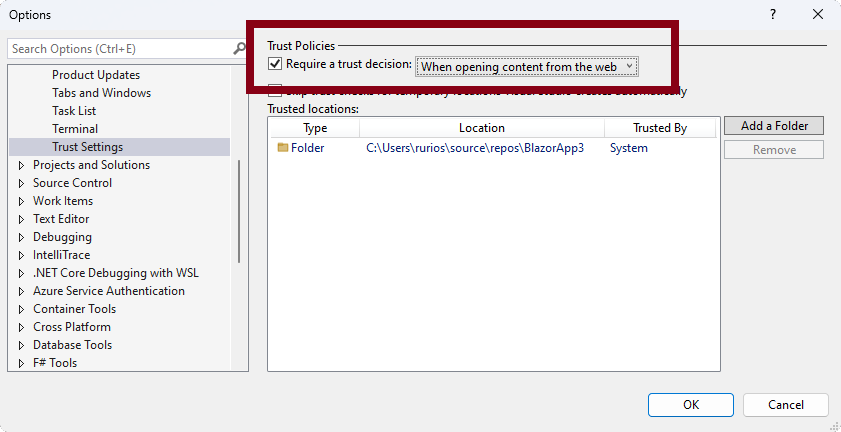
Nové šablony AI v sadě Teams Toolkit
Sada Teams Toolkit nasadí nové šablony aplikací AI Teams.
Sada Teams Toolkit přidává tři nové AI šablony aplikací pro Teams:
Mezi ně patří:
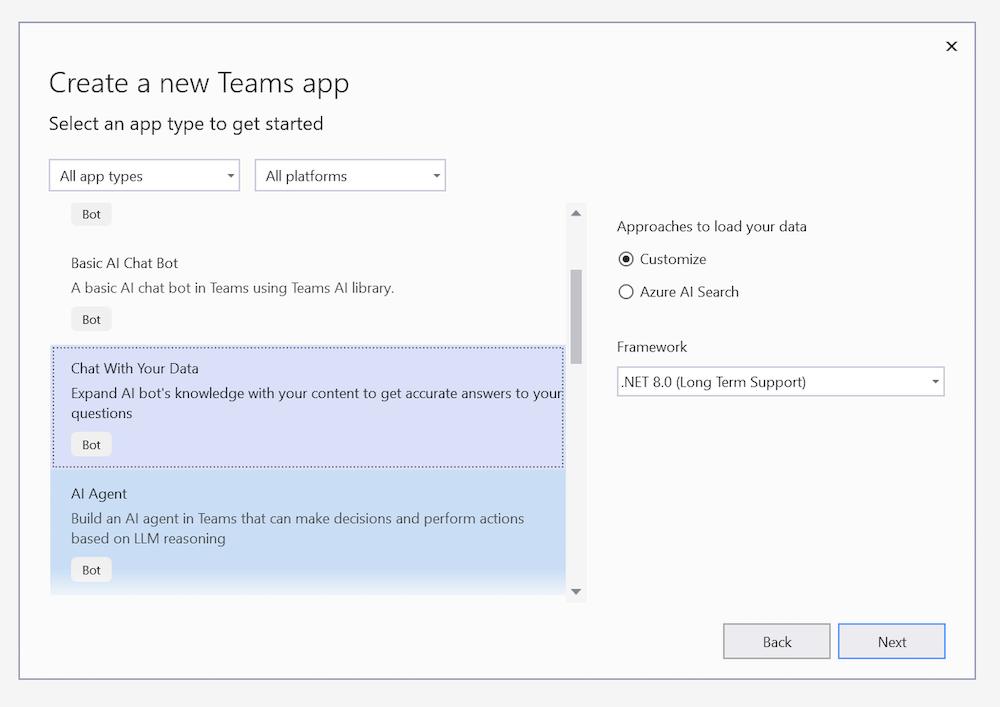
Základní AI chatbot – vlastní kopiloty v Microsoft Teams vytvořené pomocí AI knihovny pro Teams
Chatování s vašimi daty – šablona inteligentního chatbota se znalostmi domény z vlastního zdroje dat.
Sada Teams Toolkit vám teď umožňuje vytvořit si vlastního kopilota, což je chatbot využívající umělou inteligenci s funkcí RAG, který dokáže porozumět přirozenému jazyku a načítat data domény, aby mohl odpovídat na otázky týkající se konkrétní domény. Tato šablona podporuje přístup k vlastním datům v aplikaci vlastního kopilota.
Když vyberete tuto šablonu, můžete vybrat dva způsoby připojení k datům:
a. Azure AI Vyhledávač: chatbot má přístup k datům ve službě Azure AI Vyhledávač a může je používat v konverzaci s uživateli.
b. Vlastní zdroj dat: do aplikace vlastního kopilota můžete přidat libovolný zdroj dat, například systém souborů nebo vektorovou databázi.
AI agent – AI agent v Teams, který se může rozhodovat a provádět akce na základě odůvodnění velkého jazykového modelu (LLM).
Vyzkoušejte si nové AI šablony aplikací a začněte svou cestu k AI v Teams!
Kopírování souborů mezi instancemi 📣
Teď můžete kopírovat soubory a složky z Průzkumník řešení v jedné instanci sady Visual Studio do jiné.
S potěšením představujeme velmi žádanou funkci v sadě Visual Studio! Pomocí Průzkumníka řešení teď můžete hladce kopírovat a vkládat soubory a složky kódu mezi různými instancemi sady Visual Studio. Jednoduše vyberte požadovaný soubor nebo složku, použijte nebo +, přepněte do jiné instance sady Visual Studio a pomocí +V tyto soubory nebo složky do nového řešení zahrňte. Všechny změny se přesně projeví v systému souborů.
Kromě kopírování a vkládání můžete také přetahovat soubory a složky z jedné instance sady Visual Studio do jiné.
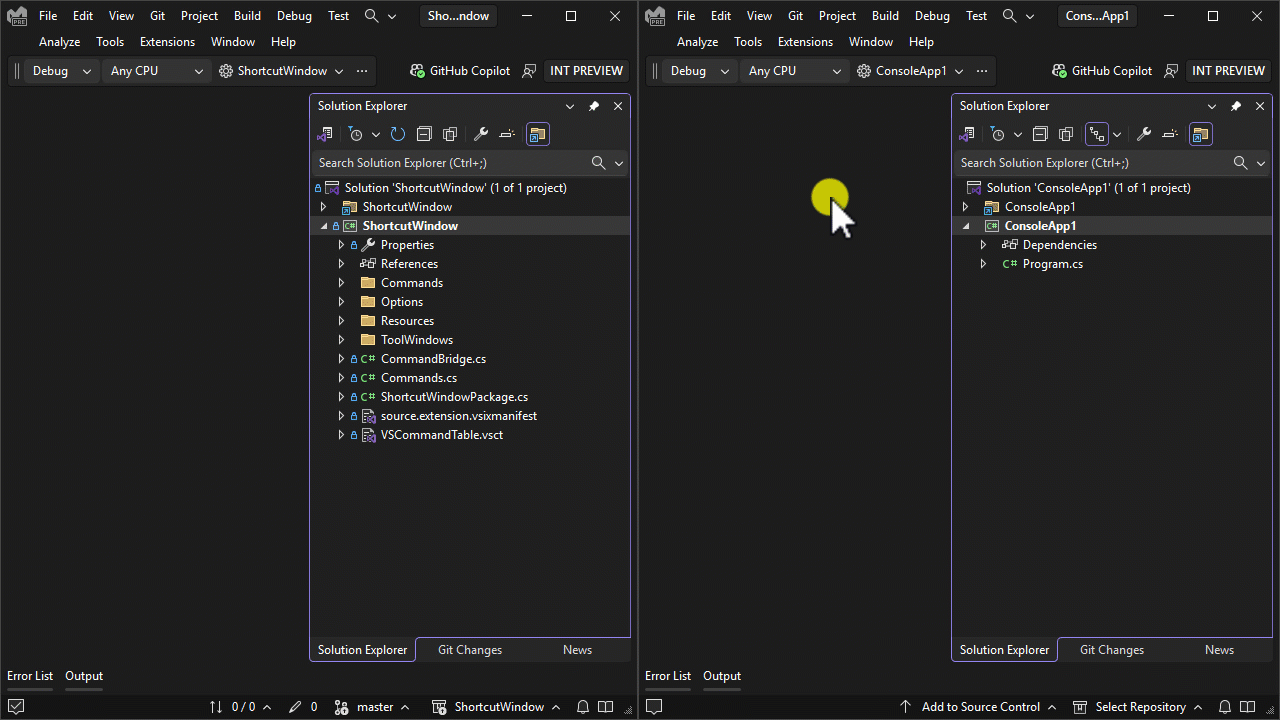
Dříve byla tato funkce dostupná jenom pro několik typů projektů, ale teď jsme ji rozšířili tak, aby zahrnovala všechny hlavní typy projektů v sadě Visual Studio.
📣 Podívejte se na lístek funkce, kde můžete sdílet zpětnou vazbu a pokračovat v konverzaci.
Cloud
publikování aktualizací zabezpečení služby Aplikace Azure
Publikování do služby Aplikace Azure Service bezpečně pomocí integrovaných aktualizací zabezpečení
Pokyny k publikování do služby Azure App Service zákazníkům doporučují zakázat základní ověřování a povolit publikování prostřednictvím integrovaného ověřování.
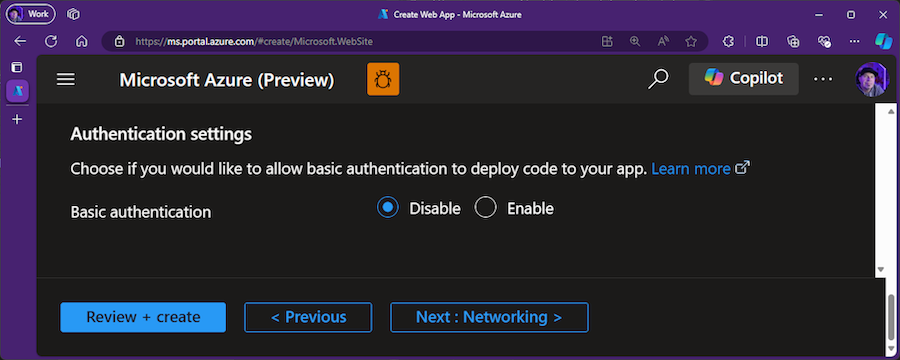
Nová funkce v sadě Visual Studio 2022 v případě publikování do služby Azure App Service zakazuje základní ověřování a povoluje integrované zabezpečení. Tím se zajistí bezpečné zpracování přihlašovacích údajů pro publikování, což minimalizuje rizika spojená se základním ověřováním.
Uživatelům se při publikování do služby Azure App Service, která základní ověřování povoluje (což se nedoporučuje), zobrazí možnost pro zapnutí základního ověřování. Ve výchozím nastavení však bude nezaškrtnutá. Zákazníci, kteří potřebují základní ověřování zachovat, můžou toto políčko zaškrtnout. Vzhledem k doporučení základní ověřování zakázat zůstává ve výchozím nastavení toto políčko nezaškrtnuté. Pokud publikujete poprvé, začnete hned s bezpečným nastavením. Případně na bezpečné nastavení přejdete, jakmile po absolvování procesu publikování Visual Studio aktualizujete.
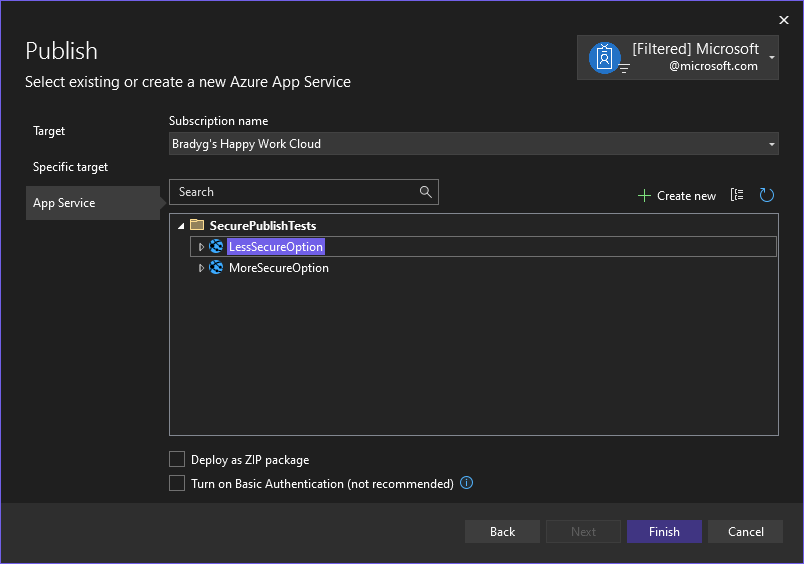
Pokud jste webovou aplikaci vytvořili nedávno prostřednictvím portálu nebo ji vytvoříte pomocí této či jakékoli budoucí verze sady Visual Studio, základní ověřování se ve výchozím nastavení zakáže. U jakékoli webové aplikace, u které je základní ověřování už zakázané, se snažíme vyhnout neúmyslnému zhoršení zabezpečení nezaškrtnutím příslušného políčka, abychom zajistili vaši ochranu.
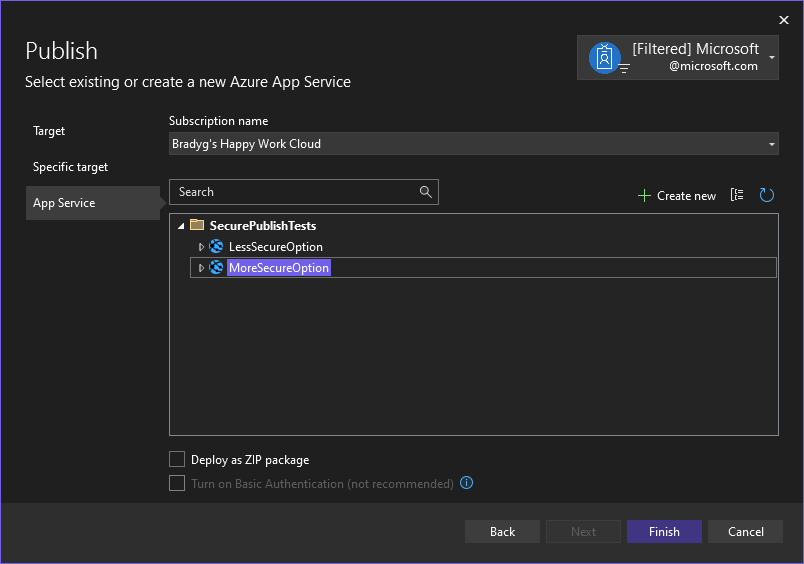
Podpora Azure WebJobs Linuxu 📣
Publikování do Azure WebJobs v Linuxu je teď podporováno tak, že v sadě Visual Studio kliknete pravým tlačítkem myši.
V Azure WebJobs v Linuxu se podporují konzolové aplikace .NET 5.0+ pro více platforem a svůj kód teď můžete do Azure WebJobs v Linuxu publikovat také kliknutím pravým tlačítkem myši v sadě Visual Studio.
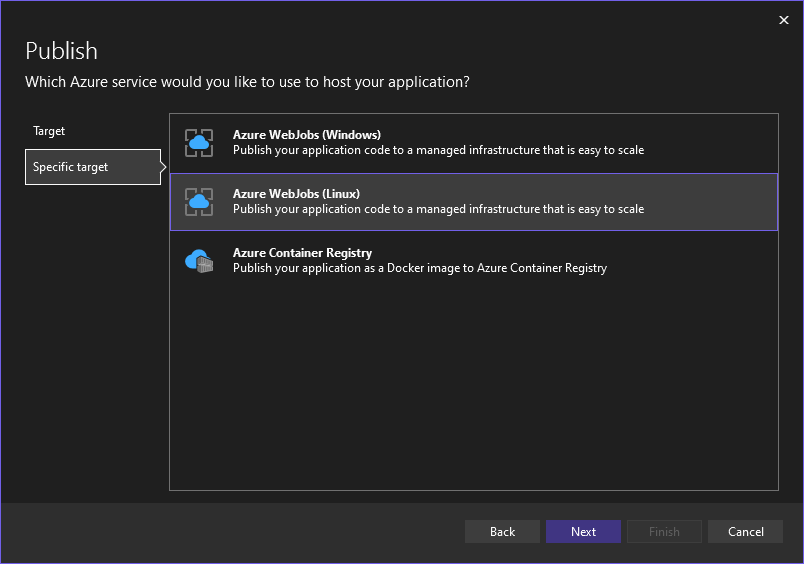
📣 Podívejte se na lístek funkce, kde můžete sdílet zpětnou vazbu a pokračovat v konverzaci.
Azure Functions Flex Consumption
Publikujte do plánu hostování Azure Flex Consumption, který je aktuálně ve verzi Preview.
Pokud vyzkoušíte nový plán hostování Azure Functions Flex Consumption (momentálně ve verzi Preview), budete moct kliknout pravým tlačítkem myši a publikovat do služby Flex z Visual Studia.
Flex Consumption dále rozšíří funkce vašich aplikací a poskytne vám následující možnosti:
- Integrace virtuální sítě bez dalších poplatků
- Rychlé a předvídatelné škálování s volbou velikosti instance a řízením souběžnosti jednotlivých instancí
- Bezserverové řešení se škálováním na nulu a placením jen za aktivní instance
- Zmírnění rizik při studeném startu s volitelnou funkcí vždy připravených instancí
Přečtěte si další informace o plánu Flex Consumption v blogovém příspěvku s oznámením nebo v dokumentaci a vyzkoušejte některou z našich ukázek.
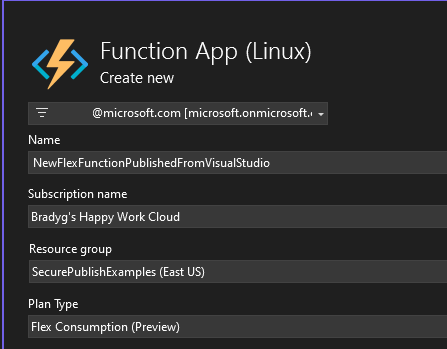
Aktualizace zabezpečení připojených služeb
Lepší zabezpečení aplikací a vývojových prostředí
Díky této aktualizaci připojených služeb teď můžete kód projektu připojit k prostředkům Azure, jako je Azure Storage, bez nutnosti tajných kódů nebo připojovacích řetězců v kódu nebo konfiguraci.
V současné době zadáváte u připojení název. V konfiguraci se namísto úplného připojovacího řetězce zachovají koncové body. To znamená, že na disku se ukládá méně tajných kódů, takže doba vývoje bude ve výchozím nastavení lépe zabezpečená a ohrozí ji méně chyb při potvrzování tajných kódů do správy zdrojového kódu.
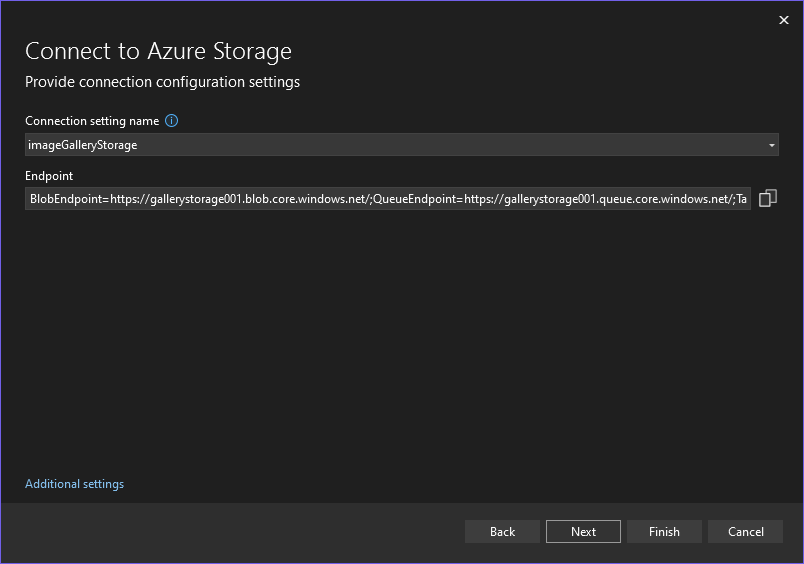
Zároveň využíváme nejnovější sady Azure SDK, takže místo připojení přes připojovací řetězec získáte podporu pro připojení k prostředkům Azure pomocí přihlášení k sadě Visual Studio (nebo Azure CLI). Při místním spuštění bude váš kód pro přístup k prostředkům používat přihlašovací údaje, kterými jste přihlášeni. Azure SDK při spuštění v Azure použije pro přístup k prostředkům spravovanou identitu příslušné aplikační služby.
Připojené služby nastaví všechno za vás a vloží příslušný kód, který místo tajných kódů použije integrovanou identitu. Během publikování se vaše aplikace nakonfiguruje na odpovídající identitu a na role nezbytné pro přístup k prostředkům.
Desktop
Vylepšené nástroje MSIX pro aplikace pro UPW v .NET 9 📣
Visual Studio teď odkazuje na nové samostatné nástroje MSIX samostatného projektu pro zabalení aplikací pro UPW v .NET 9.
V počáteční verzi Preview podpory UPW pro .NET 9 jsme se spoléhali na WindowsAppSDK, abychom poskytli nástroje MSIX pro zabalení aplikací pomocí konfigurace jednoho projektu (na rozdíl od použití projektu Windows Application Packaging, tj. souboru .wapproj). Tím jsme zavedli několik problémů, hlavní je, že přechodná závislost WebView2 z WindowsAppSDK byla automaticky přidána do všech aplikací UPW i v případě, že není potřeba.
Nyní jsme plně oddělili nástroje MSIX s jedním projektem a publikovali jsme ho jako nový samostatný balíček NuGet: Microsoft.Windows.SDK.BuildTools.MSIX. To zahrnuje vše potřebné k sestavení, nasazení a spouštění aplikací pro UPW na platformě .NET 9 a také generování balíčků MSIX pro publikování v Microsoft Storu nebo zkušební načtení. Nástroje UPW pro .NET 9 v sadě Visual Studio automaticky přidají tyto dva odkazy na balíčky v případě potřeby:
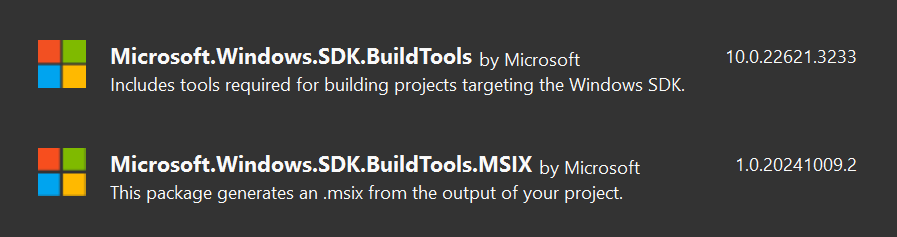
Tím se plně odebere přenosná závislost WebView2 a chyba sestavení, která byla přítomna pro nové projekty v předchozích verzích Preview, pokud ručně nenastavíte vlastnost WindowsSdkPackageVersion v souboru .csproj. Díky této změně budou nové projekty jen sestavovat a spouštět, aniž by bylo nutné provádět žádné další změny!
📣 Podívejte se na lístek funkce, kde můžete sdílet zpětnou vazbu a pokračovat v konverzaci.
Rozšířené vyhledávání komponent WinUI
Vylepšení nastavení projektu WinUI s vylepšeným vyhledáváním Instalační program pro Visual Studio a zjednodušením umístění součástí pro vývojáře
Nastavení projektu WinUI můžete dále zjednodušit pomocí nejnovější aktualizace instalačního programu sady Visual Studio! Vývojáři teď můžou rychle vyhledávat komponenty související s WinUI a vyhnout se tak předchozí frustraci z procházení prázdnými výsledky hledání. Toto vylepšení zjednodušuje konfiguraci vývojového prostředí, což umožňuje intuitivnější a efektivnější uživatelské prostředí.
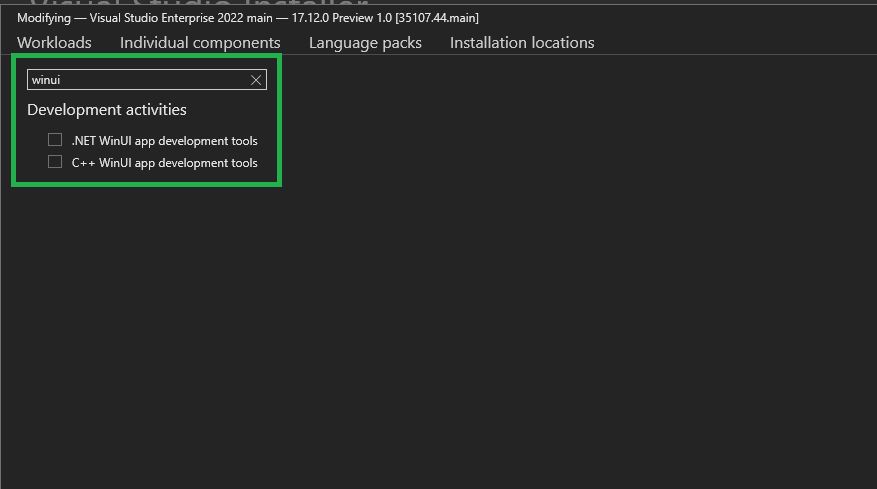
Otevřete Instalační program pro Visual Studio, přejděte na kartu Jednotlivé komponenty a vyhledávejte klíčová slova související s WinUI (WinUI, WinRT).
Podpora sady .NET 9 SDK pro UPW 📣
Visual Studio teď obsahuje sadu .NET 9 SDK s podporou UPW.
Jedním z nezbytných kroků k vyzkoušení UPW na .NET 9 v počáteční verzi Preview byla instalace nočního sestavení sady .NET 9 SDK. V této nové verzi sady Visual Studio už není potřeba.
Visual Studio teď obsahuje sadu .NET 9 SDK, která má veškerou novou podporu UPW v .NET 9 (konkrétně logika odkazování na projekce XAML UPW a konfigurace CsWinRT pro typy projektů pro aplikace XAML UPW). Teď můžete sestavovat a spouštět UPW v projektech .NET 9 pomocí sady .NET SDK, která se automaticky instaluje se sadou Visual Studio.
📣 Podívejte se na lístek funkce, kde můžete sdílet zpětnou vazbu a pokračovat v konverzaci.
Zjednodušená .csproj pro UPW 📣
Nástroj UseUwpTools je nyní automaticky nastaven sadou Visual Studio pro moderní projekty UPW v .NET 9.
Aplikace a knihovny UPW používající .NET 9, které používají k vyžadování dvou vlastností v souborech .csproj:
UseUwp, která konfiguruje sadu .NET SDK pro aplikace XAML pro UPW aUseUwpToolsumožňuje všem novým nástrojům v sadě Visual Studio sestavovat a spouštět aplikace XAML upW.Vlastnost
UseUwpToolsje nyní automaticky nastavena sadou Visual Studio, pokudUseUwpje nastavena, aby soubor .csproj méně podrobný v běžném scénáři. V případě pokročilých scénářů je stále možné se odhlásit ručním zakázánímUseUwpTools.📣 Podívejte se na lístek funkce, kde můžete sdílet zpětnou vazbu a pokračovat v konverzaci.
Pevné identifikátory RID pro UPW v .NET 9 📣
UPW v knihovnách tříd .NET 9 správně nastavte identifikátory RID na správné hodnoty nativní AOT.
Opravili jsme chybu v nástrojích APPX pro knihovny tříd UPW (a komponenty WinRT) v .NET 9, která ve výchozím nastavení používala identifikátory modulu runtime UPW pro .NET Native (tj. použití
win10-předpony a včetně platforem, které se už nepodporují, například arm).Nástroje APPX teď ve výchozím nastavení nastaví správné identifikátory RID pro projekty .NET 9:
win-x86;win-x64;win-arm64. V případě potřeby je stále možné je zadat ručně.📣 Podívejte se na lístek funkce, kde můžete sdílet zpětnou vazbu a pokračovat v konverzaci.
Vytvoření projektu UPW bylo opraveno. 📣
Opravili jsme Průvodce univerzální šablonou, který způsoboval, že se při vytváření nových upW v projektech .NET 9 už nezobrazit chybové dialogové okno.
Pokud používáte verzi Preview VSIX s novými šablonami projektů pro UPW v .NET 9, možná jste si všimli, že se při vytváření nového projektu zobrazilo dialogové okno s chybou. To bylo obzvláště problematické při vytváření nového řešení, protože Visual Studio ho po vytvoření projektu neotevře správně. Tento problém je vyřešený a vytváření nových projektů, které cílí na UPW na .NET 9, teď bude fungovat správně.
📣 Podívejte se na lístek funkce, kde můžete sdílet zpětnou vazbu a pokračovat v konverzaci.
Web
Proměnné požadavku v souborech HTTP 📣
Soubory HTTP teď podporují proměnné požadavků. To znamená, že můžete odeslat požadavek a pak použít data z odpovědi nebo požadavku v budoucích požadavcích.
Při práci se soubory HTTP je běžným scénářem volání koncového bodu, převzetí hodnoty z odpovědi a její odeslání v následném požadavku. Můžete například zavolat koncový bod pro ověření uživatele a později můžete předat token vrácený z koncového bodu přihlášení. Před touto verzí to nebylo v sadě Visual Studio možné. V následujícím fragmentu kódu vidíte příklad toho, jak to funguje v souboru HTTP.
# @name login POST {{TodoApi_HostAddress}}/users/token Content-Type: application/json { "username": "{{myusername}}", "password": "{{mypassword}}" } ### GET {{TodoApi_HostAddress}}/todos Authorization: Bearer {{login.response.body.$.token}} ###Ve výše uvedeném fragmentu kódu jsou dva požadavky, první volá do koncového bodu
/users/tokenk ověření uživatele. Přímo nad řádkem požadavku je zobrazen komentář# @name login. Tato syntaxe požadavek pojmenuje (v tomto případě jakologin) a nakonfiguruje ho jako proměnnou požadavku. Když je tento požadavek odeslán, můžete získat přístup k hodnotám z odpovědi nebo požadavku v libovolném budoucím požadavku odeslaném z daného souboru HTTP. Vzhledem k tomu, že se jedná o požadavek přihlášení, měli byste být opatrní a zabezpečit své tajné kódy. V sadě Visual Studio podporujeme zabezpečený přístup k tajným kódům. Další informace o zacházení s tajnými kódy najdete v této části v dokumentaci.Druhý požadavek volá do ověřeného koncového bodu
/todos, který vrátí položkytodopro daného uživatele. V požadavku se token předá jako hlavička s řádkem.Authorization: Bearer {{login.response.body.$.token}}Koncový bod
/users/tokenvrátí odpověď ve formátu JSON. Token se extrahuje pomocí výrazu cesty JSON$.tokenv textu odpovědi. Pokud používáte koncový bod, který vrací XML místo výrazu cesty JSON, můžete předat výraz XPath. Podpora v sadě Visual Studio se inspirovala stávajícím rozšířením OSS pro klienta REST, které je k dispozici pro Visual Studio Code. Další informace o proměnných požadavků najdete tam. Brzy přidáme dokumentaci, kde bude tato podpora popsána mnohem podrobněji.📣 Podívejte se na lístek funkce, kde můžete sdílet zpětnou vazbu a pokračovat v konverzaci.
Podpora Vitestu v JavaScriptu a TypeScriptu 📣
Při použití projektů JavaScript a TypeScript teď můžete vytvářet testovací případy pomocí Vitestu.
V projektech JavaScriptu a TypeScriptu (JSTS) s příponou .esproj jsme přidali podporu pro zjišťování a spouštění testů vytvořených pomocí nástroje Vitest. Pokud chcete začít pracovat s testy Vitest, přidejte v projektu JSTS balíček vitest pomocí npm v Průzkumníku řešení a potom upravte soubor projektu tak, aby měl deklarované následující vlastnosti.
<JavaScriptTestRoot>test\</JavaScriptTestRoot> <JavaScriptTestFramework>Vitest</JavaScriptTestFramework>Ujistěte se, že hodnota pro
JavaScriptTestRootmá správnou relativní cestu k umístění testovacích souborů.Přidejte testy do správné složky a sestavte projekt nebo řešení. Potom byste měli vidět testovací případy v Průzkumníku testů.
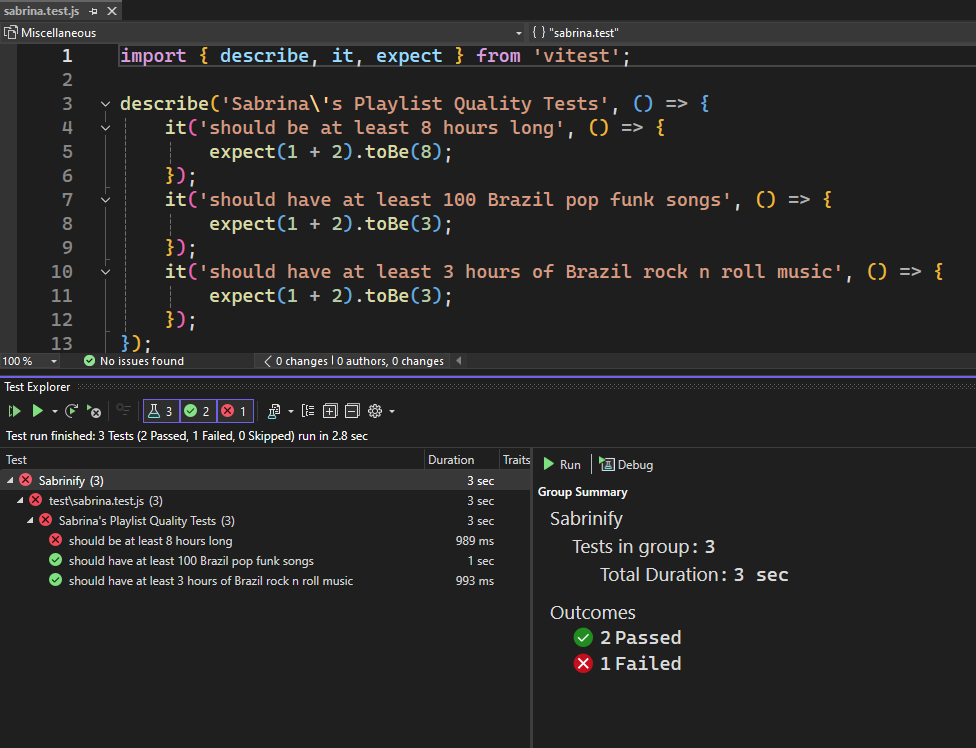
V Průzkumníku testů můžete zobrazit různé nalezené testovací případy a spustit je.
Zatím jsme nepřidali podporu ladění, ale brzy ji přidáme. Dalším známým problémem je, že když poklikáte na testovací případ v Průzkumníku testů, dostanete se na první řádek souboru, kde je testovací případ definován. Toto prostředí budeme také vylepšovat.
📣 Podívejte se na lístek funkce, kde můžete sdílet zpětnou vazbu a pokračovat v konverzaci.
Nápovědy k inlay pro více jazyků 📣
Podpora inlay Hint byla přidána do JavaScriptu, TypeScriptu, Pythonu a Razoru a také nastavení pro řízení jeho chování.
Vložené nápovědy obsahují další informace o zdrojovém kódu, který se vykreslí inline. Obvykle se používají k zobrazení odvozených typů, názvů parametrů a dalších implicitních informací z kódu přímo v editoru.
Přidali jsme podporu pro zobrazení vložených nápověd v JavaScriptu, TypeScriptu, Razoru a Pythonu. Zároveň jsme přidali nové nastavení, abyste mohli chování nápověd v uvedených jazycích přizpůsobit. Toto nastavení se zatím nevztahuje na jazyky C# a C++. Chcete-li povolit nápovědy pro inlay pro tyto jazyky, můžete použít nové nastavení v nástrojích > Možnosti > textového editoru > Všechny jazyky > Nápovědy pro inlay. Novou možnost můžete vidět na následujícím obrázku.
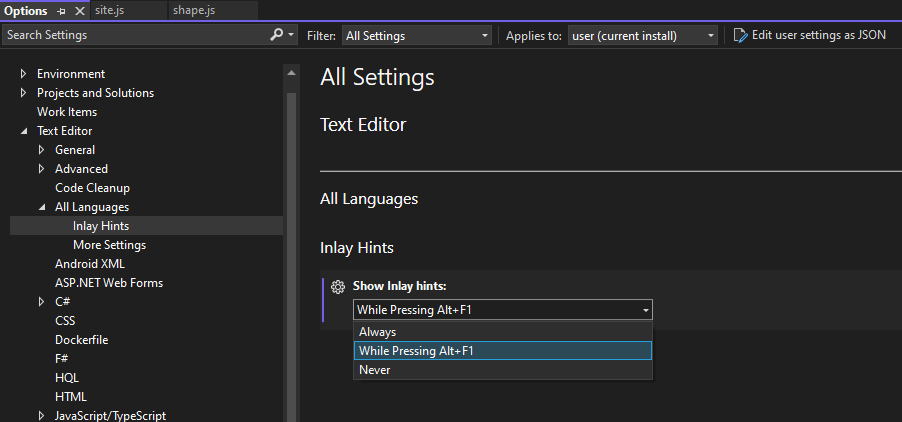
Pro vložené nápovědy jsou k dispozici tři různé hodnoty.
- Vždy: Umožňuje zobrazovat vložené nápovědy vždy.
- Při stisknutí klávesy Alt+F1 se při stisknutí klávesy Alt a F1 zobrazí pouze inlay hints. Tato hodnota je výchozí.
- Nikdy: Vložené nápovědy se nezobrazí nikdy.
V případě JavaScriptu a TypeScriptu je k dispozici další stránka možností pro konfiguraci chování vložených nápověd. Najdete ho na webu Tools > Options > Text Editor > JavaScript/TypeScript > Advanced > General.
Tyto možnosti se zobrazují na následujícím obrázku.
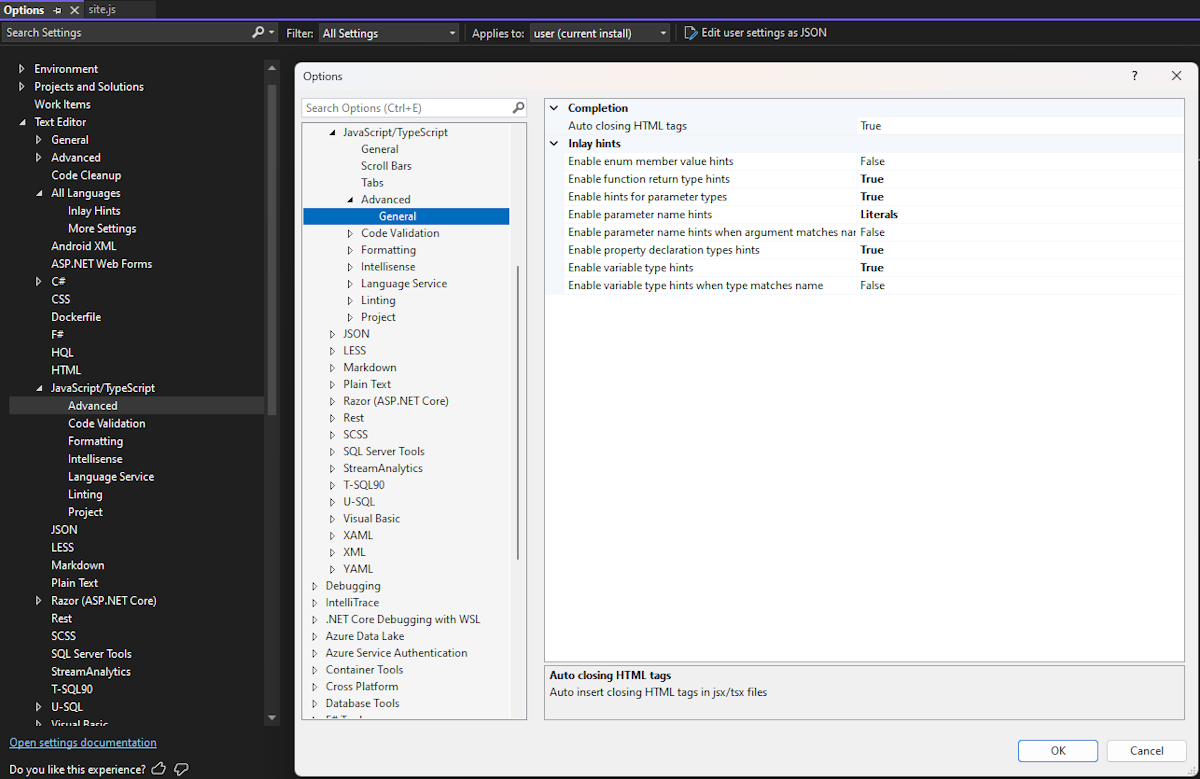
Ve výchozím nastavení jsou všechny tyto možnosti zakázané. Měli byste povolit nápovědy, o jejichž zobrazení máte v javascriptových a typescriptových souborech zájem. Při budoucí aktualizaci můžeme výchozí hodnoty těchto možností změnit. Na obrázku níže vidíte javascriptový soubor, který vložené nápovědy zobrazuje.
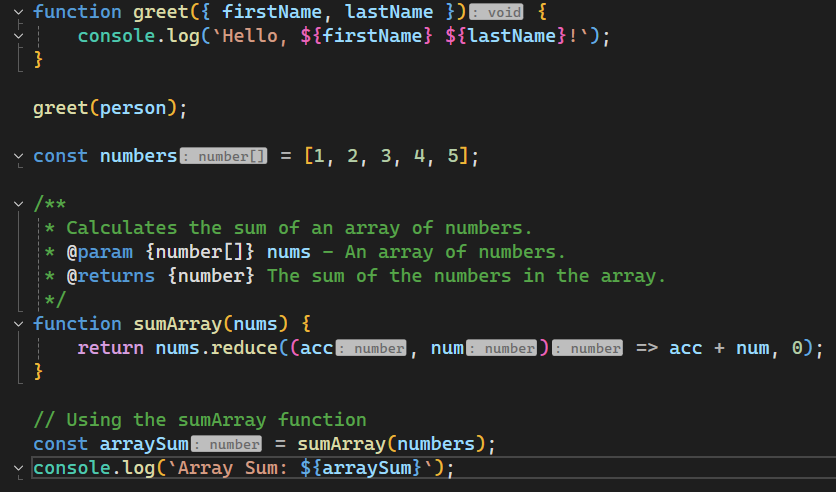
Na předchozím obrázku se vložené nápovědy zobrazují jako šedé obdélníky s popisem
: number, který označuje typ proměnné.📣 Podívejte se na lístek funkce, kde můžete sdílet zpětnou vazbu a pokračovat v konverzaci.
Sdílené prostředí souborů HTTP 📣
V souborech prostředí HTTP jsme přidali podporu pro sdílení proměnných napříč prostředími.
Při používání souborů HTTP v sadě Visual Studio můžete definovat prostředí, abyste mohli vytvořit různá nastavení pro testování rozhraní API. Sdílení proměnné v těchto prostředích dříve nebylo možné. Do souboru prostředí jsme přidali podporu nové položky
$shared, která umožňuje definovat výchozí hodnoty pro proměnné, jež jsou dostupné ve všech prostředích.Vezměme si jako příklad níže uvedený soubor prostředí (http-client.env.json).
{ "$shared": { "HostAddress": "https://localhost:7293" }, "dev": { "username": "sayedha" }, "dev2": { "username": "madsk" }, "staging": { "username": "staginuser", "HostAddress": "https://sayedrest.example.com" } }Definovali jsme sdílené hodnoty výše v
$shared, které se skládají z proměnnéHostAddress, jež je nastavená nalocalhost:7293.Ze tří definovaných prostředí nemá žádné vývojové prostředí určenou hodnotu pro
HostAddress, ale přípravné prostředí tuto hodnotu má.Pokud použijete prostředí
devnebodev2, bude hodnotaHostAddresspocházet z$shared, protože tato prostředí nemají hodnotu proHostAddress. Při použití přípravného prostředí bude hodnota proHostAddressnastavena nahttps://sayedrest.example.com.📣 Podívejte se na lístek funkce, kde můžete sdílet zpětnou vazbu a pokračovat v konverzaci.
Data
Projekty SQL ve stylu sady SDK v SSDT 📣
V projektech SQL Server Data Tools teď můžete použít formát souboru projektu ve stylu sady SDK.
Tato aktualizace přidává projekty SQL založené na Microsoft.Build.Sql SDK a přináší podporu pro různé platformy a vylepšené odkazy na balíčky do projektů SQL Server Data Tools (SSDT). Díky méně podrobným souborům projektu a databázovým odkazům na balíčky NuGet můžou týmy efektivněji spolupracovat na velkých databázích v jednom projektu nebo kompilovat více sad objektů z několika projektů.
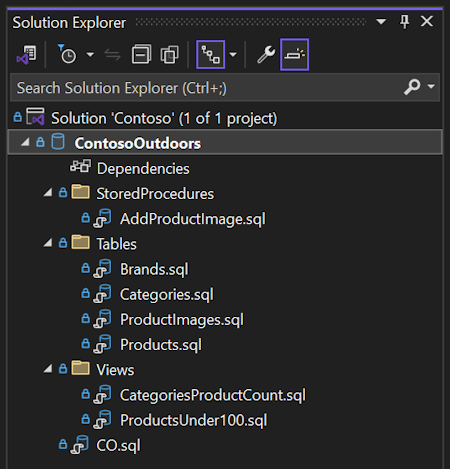
Nasazení databází z projektu Microsoft.Build.Sql je možné automatizovat v prostředích s Windows a Linuxem, kde nástroj Microsoft.SqlPackage dotnet publikuje z projektu SQL artefakt buildu (.dacpac). Přečtěte si další informace o verzi Preview projektů SQL ve stylu SDK a DevOps pro SQL.
Sada SDK projektu Microsoft.Build.Sql je open source a vyvinutá na GitHubu.
Pokud chcete ve svém řešení používat projekty SQL ve stylu SDK, nezapomeňte do instalačního programu sady Visual Studio nainstalovat nejnovější součást SSDT ve verzi Preview.
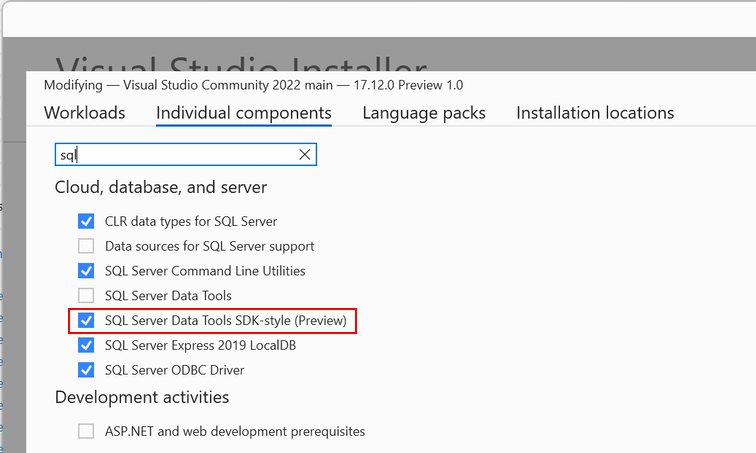
📣 Podívejte se na lístek funkce, kde můžete sdílet zpětnou vazbu a pokračovat v konverzaci.
C++
Nastavení argumentů příkazového řádku jazyka C++
Nový způsob nastavení argumentů příkazového řádku přímo z panelu nástrojů
Pomocí nové položky panelu nástrojů Nastavit argumenty můžete rychle nastavit argumenty příkazového řádku pro projekt C++. Toto pole se seznamem vám umožňuje nastavit argumenty příkazového řádku přímo na panelu nástrojů, abyste mohli rychle změnit argumenty. Při spuštění projektu se předají všechny argumenty zadané do pole.
Tato komponenta panelu nástrojů se ve výchozím nastavení zobrazí, pokud máte nainstalovanou úlohu Vývoj her v jazyce C++. Pokud ji nevidíte, můžete ji přidat tak, že na panel nástrojů kliknete pravým tlačítkem a vyberete Nastavit argumenty.
Poznámka: Tato funkce je aktuálně dostupná pouze pro projekty Unreal Engine. Obecné projekty C++ budou podporovány v budoucích verzích.
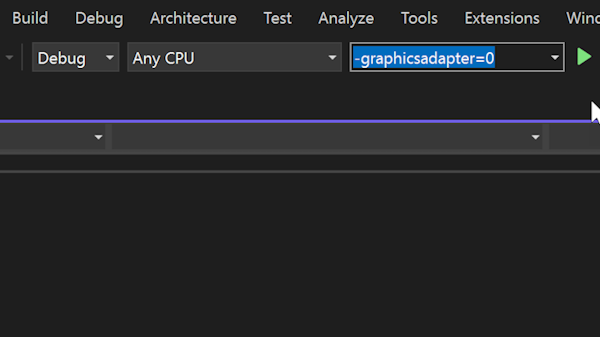
Vysvětlení zobrazení Build Insights
Naučte se používat jednotlivé karty Build Insights prostřednictvím nově přidaného odkazu na dokumentaci.
Nově si můžete zobrazit krátký popis použití jednotlivých karet Build Insights spolu s odkazem na dokumentaci, kde najdete podrobné vysvětlení.
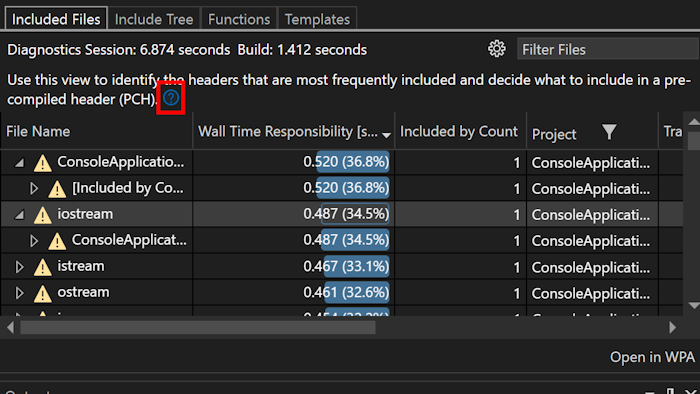
Úpravy cesty k buildu Insights
Získejte přehlednější zobrazení souboru v Nástroji Build Insights a podívejte se na úplnou cestu při najetí myší.
Skryli jsme úplné a relativní cesty, abychom omezili nepotřebné informace. Pokud chcete zobrazit úplné cesty, jednoduše najeďte myší na soubor. Uvidíte také nový sloupec Název souboru pro soubory i překladové jednotky, který se zobrazuje ve výchozím nastavení a pomáhá rychle identifikovat soubory bez nutnosti analyzovat dlouhé cesty.
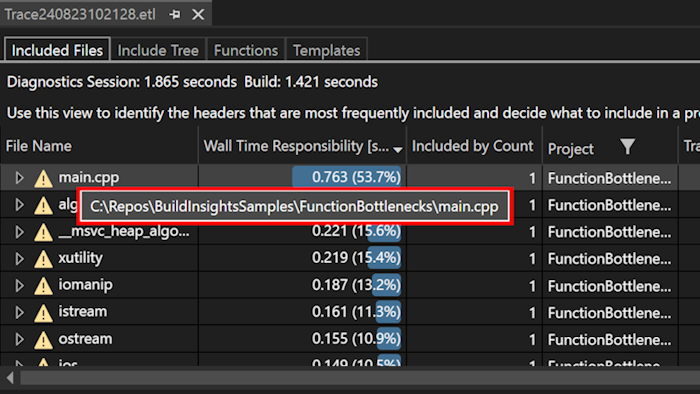
Otevřít složku pro projekt unreal Engine
Nový způsob otevření projektu
Přidali jsme další vstupní bod pro otevírání projektů Unreal Engine (.uproject) s podporou projektů .uproject v sadě Visual Studio. Projekt uproject teď můžete otevřít přímo z nabídky Soubor výběrem možnosti Otevřít > projekt Unreal Engine.... Tím otevřete projekt Unreal Engine v sadě Visual Studio.
Další informace o tom, jak tuto funkci používat, najdete v tématu věnovaném přímým úpravám projektů .uproject v sadě Visual Studio.
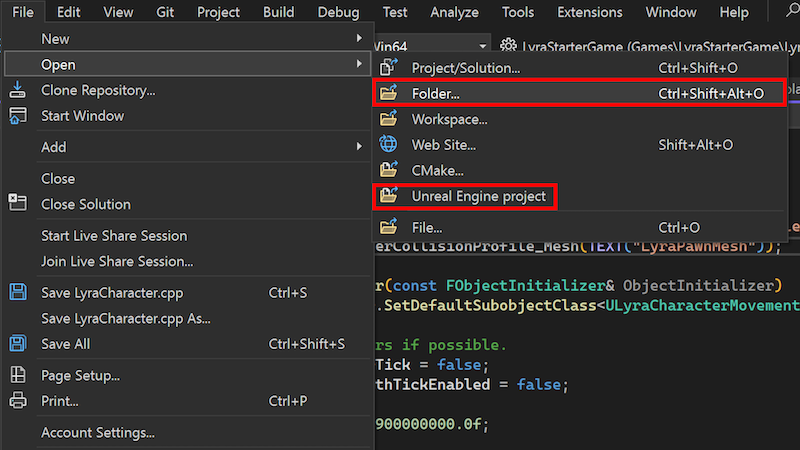
Vylepšená změna podpisu
Podpisy teď můžete změnit pomocí našeho vylepšeného rozhraní C++.
Aktualizovali jsme rozhraní Změnit signaturu pro C++. Nyní můžete přidávat a odebírat parametry a měnit jejich pořadí v oddílu konfigurace parametrů. Vedle toho můžete jejich pořadí změnit tak, že je vyberete a přetáhnete na nové místo.
Metody přístupu zůstávají stejné: stiskněte ctrl. Stisknutím klávesy Ctrl+ aktivujete nabídku Rychlé akce a refaktoringy a vyberete Změnit podpis.
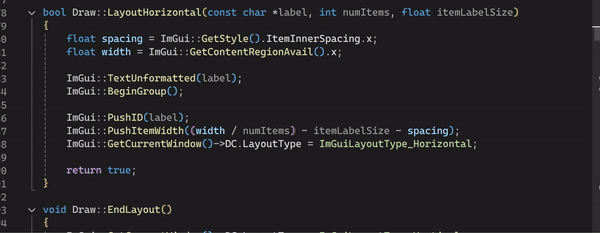
Hlavní opravy chyb nahlášených uživatelem
- Editor jazyka C# nemůže najít ovládací prvky definované v souboru XAML.
- Příkaz GIT (synchronizace, vyžádání, nasdílení změn) a seznam větví chybí na stavovém řádku
- VSSDK/CPS/Extensibility: Načítání obrázků v rozšířeních VS prostřednictvím souboru .imagemanifest je ve VS2022 přerušeno
- Backspace atd. někdy přestanou fungovat
- Průzkumník prostředků nemůže otevřít soubory resx
- Obnovení všech nastavení vždy způsobí chybu.
- VS2022 17.10.0 Preview 7: Vnitřní chyba kompilátoru
- Soubory JavaScriptu ztratí barevné kódování po 1 0000 řádcích kódu
- Použití formátu std::format v modulu vyžaduje zahrnutí hlavičky formátu do .cpp souborů pomocí daného modulu.
- Chyba syntaxe C++ po upgradu na Visual Studio 17.11.0
- Po aktualizaci VS nejde přesunout blok kódu nahoru a dolů
- Generování mezipaměti CMake na vzdáleném hostiteli s Linuxem selže v dotazu ctest
- Chyba v kanálech Azure DevOps s využitím VSTest@2
- Nejde přidat účet Apple (VS 2022, účet Enterprise)
📣Podívejte se na úplný seznam všech oprav chyb nahlášených uživatelem, které byly provedeny v této verzi.
Známé problémy
- Při pokusu o ladění webového projektu ASP.NET Core s povoleným protokolem HTTPS a pomocí profilu ladění WSL dojde k chybě "Export certifikátu se nezdařilo". K tomu dochází kvůli zásadní změně: Export vývojového certifikátu už nesloží složku.
Můžete to obejít vytvořením
%appdata%\ASP.NET\Httpssložky před laděním.
Verze 17.12.4
vydáno 14. ledna, 2025
| Hlavní opravy chyb | Od komunity |
|---|---|
| Vyřešili jsme nekompatibilitu mezi live++ (nástroj C++ pro opětovné načítání za provozu třetí strany) a sadou Visual Studio 2022 | lístku |
| Vyřešili jsme zablokování ve funkci All-In-One Search (Ctrl+T, Ctrl+Q). | lístku |
| Ladicí program sady Visual Studio nemůže zobrazit hodnoty v okně Místní hodnoty. | lístku |
| Opravili jsme chybu, která způsobovala okamžité chybové ukončení VS a zavření při otevření Správce balíčků NuGet, pokud bylo podokno podrobností na pravé straně velmi malé. | lístku |
| Opravili jsme problém, kdy při najetí myší na soubor Dockeru mohlo zablokovat VS. | |
| Opravili jsme problém s nesprávnou inicializací pro určité struktury se členy s nulovou velikostí. | |
| Opravili jsme problém s cíli x86, kdy se registry snímků použité při korutech nemusely správně načíst. | lístku |
| VS teď zahrnuje MAUI 8.0.100 (SR10); MAUI 9.0.14 (SR1.4) | |
| Oprava barevné blikání syntaxe při posouvání přes https://github.com/dotnet/roslyn/pull/75796|| |
| Vyřešené informační zpravodaje zabezpečení | CVE |
|---|---|
| Ohrožení zabezpečení spočívající ve vzdáleném spuštění kódu v .NET a sadě Visual Studio | CVE-2025-21172 |
| Ohrožení zabezpečení spočívající ve vzdáleném spuštění kódu v .NET, rozhraní .NET Framework a sadě Visual Studio | CVE-2025-21176 |
| Ohrožení zabezpečení spočívající ve vzdáleném spuštění kódu v sadě Visual Studio | CVE-2025-21178 |
| Znak návratu na začátek řádku ve vzdálené adrese URL umožňuje škodlivému úložišti úniku přihlašovacích údajů. | CVE-2024-50338 |
| Ohrožení zabezpečení z důvodu možnosti vzdáleného spuštění kódu .NET | CVE-2025-21171 |
| (Pouze Linux) Ohrožení zabezpečení z důvodu zvýšení oprávnění rozhraní .NET | CVE-2025-21173 |
| Ohrožení zabezpečení spočívající ve zvýšení oprávnění v sadě Visual Studio | CVE-2025-21405 |
Verze 17.12.3
vydáno 3. prosince, 2024
| Hlavní opravy chyb | Od komunity |
|---|---|
| Chyby NuGet po upgradu z VS v17.11.6 na v17.12 s .NET 9 | lístku |
| Zprávy Private Unity jsou nesprávně označené jako nepoužívané IDE0051. | lístku |
| IntelliSense přestal fungovat v projektu Word C++. | lístku |
| Opravili jsme problém, kdy se znaky mohly duplikovat při zadávání do souboru obsahujícího vložený jazyk. | lístku |
| Opravili jsme problém, kdy při řešení konfliktů při slučování v souborech .razor a souborech .cshtml docházelo k prázdnému okně. | lístku |
| Azure Devops Permalink ze sady Visual Studio 2022 nefunguje. | lístku |
| Opravili jsme problém, kdy visual Studio docházelo k chybovému ukončení, pokud proměnná prostředí DOTNET_SYSTEM_GLOBALIZATION_INVARIANT byla nastavena na hodnotu 1. | lístku |
| Opravili jsme chybu spuštění profileru výkonu pro projekty C++. | lístku |
Verze 17.12.2
vydáno novemeber 26th, 2024
| Hlavní opravy chyb | Od komunity |
|---|---|
| C++ IntelliSense už nezobrazuje chyby pro projekty, které měly funkční IntelliSense v sadě Visual Studio 17.11. | lístku |
| Proces indexeru Copilot už nezamkne soubory. | lístku |
| Opravili jsme chybu kompilátoru v kódu C++/CLI, který cílí na .NET Core a používal pole parametrů. | lístku |
| .NET pro iOS/tvOS/macOS/macCatalyst poznámky k verzi | |
| Po KB5041580 aktualizace Windows dojde při otevření okna editoru sloučení k chybovému ukončení sady Visual Studio. | lístku |
| [LKG18] Některé funkce zabalené zmenšení mají v sekundárních fragmentech neúplné informace o odvíjení. | lístku |
| Vnitřní chyba kompilátoru C1001 pro sestavení arm64 | lístku |
| V sadě VS17.12 došlo k chybovému ukončení SSDT s kritickou chybou. | lístku |
Verze 17.12.1
Vydáno Novemeber 19th, 2024
| Hlavní opravy chyb | Od komunity |
|---|---|
| Opravili jsme problém s blikající barvou syntaxe při posouvání přes https://github.com/dotnet/roslyn/pull/75796 | |
| Tato verze obsahuje aktualizace pro zachování dodržování mezinárodních jazykových zákonů. |
Od všech z nás v týmu děkujeme, že jste zvolili Visual Studio. Pokud máte nějaké dotazy, kontaktujte nás na Twitteru nebo komunitě vývojářů.
Ať se vám dobře kóduje!
Tým sady Visual Studio
Poznámka:
Tato aktualizace může zahrnovat nový software společnosti Microsoft nebo třetí strany, který je licencovaný samostatně, jak je uvedeno v oznámeních třetích stran nebo v doprovodné licenci.